Реклама
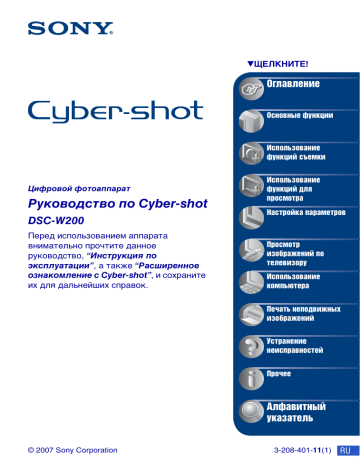
Цифровой фотоаппарат
Руководство по Cyber-shot
DSC-W200
Перед использованием аппарата внимательно прочтите данное руководство,
“Инструкция по эксплуатации”
, а также
“Расширенное ознакомление с Cyber-shot”
, и сохраните их для дальнейших справок.
© 2007 Sony Corporation
V
ЩЕЛКНИТЕ!
Оглавление
Основные функции
Использование функций съемки
Использование функций для просмотра
Настройка параметров
Просмотр изображений по телевизору
Использование компьютера
Печать неподвижных изображений
Устранение неисправностей
Прочее
Алфавитный указатель
3-208-401-
11
(1)
RU
2
Примечания относительно использования камеры
Типы карты памяти “Memory
Stick”, которые могут использоваться (не прилагается)
Электронным носителем данных, используемым с данным фотоаппаратом, является карта памяти “Memory Stick Duo”.
Существует два типа карт памяти
“Memory Stick”.
“Memory Stick Duo”: фотоаппарат поддерживает карту памяти “Memory Stick
Duo”.
Примечания по батарейному блоку
• Перед использованием фотоаппарата в первый раз зарядите батарейный блок
(прилагается).
• Батарейный блок можно заряжать, даже если он не был полностью разряжен.
Кроме того, батарейный блок может использоваться, даже если он был заряжен только частично.
• Если не требуется использовать батарейный блок в течение длительного времени, израсходуйте имеющийся заряд и извлеките батарейный блок из фотоаппарата, после чего храните его в сухом, прохладном месте. Это нужно для поддержания функций батарейного блока.
• Для получения дополнительной информации об используемом
батарейном блоке см. стр. 132.
“Memory Stick”: фотоаппарат не поддерживает карту памяти
“Memory Stick”.
Другие карты памяти не могут быть использованы.
• Для получения дополнительной информации о “Memory Stick Duo” см.
Объектив Carl Zeiss
Данный фотоаппарат оснащен объективом Carl Zeiss, способным воспроизводить резкие изображения с отличной контрастностью.
Объектив данного фотоаппарата был изготовлен в соответствии с системой обеспечения качества, сертифицированной Carl Zeiss согласно стандартам качества Carl
Zeiss в Германии.
Использование карты памяти
“Memory Stick Duo” с оборудованием, совместимым с
“Memory Stick”
Карту памяти “Memory Stick Duo” можно использовать, вставив ее в адаптер Memory Stick Duo (не прилагается).
Примечания относительно экрана ЖКД и объектива
• В экране ЖКД применена высокоточная технология, благодаря которой работоспособны более 99,99% пикселей дисплея. Однако на экране ЖКД могут постоянно появляться мелкие черные и/ или яркие точки (белого, красного, синего или зеленого цвета). Появление этих точек вполне нормально для процесса изготовления и никаким образом не влияет на записываемое изображение.
Адаптер Memory Stick Duo
Примечания относительно использования камеры
Черные, белые, красные, синие или зеленые точки
• Воздействие на экран ЖКД или объектив прямого солнечного света в течение длительного времени может быть причиной неисправностей. Помещая фотоаппарат вблизи окна или на открытом воздухе, соблюдайте осторожность.
• Не нажимайте на экран ЖКД. Экран может быть обесцвечен, и это может привести к неисправности.
• При низкой температуре на экране ЖКД может оставаться остаточное изображение. Это не является неисправностью.
• Соблюдайте осторожность, не подвергайте выдвижной объектив ударам и не прилагайте к нему силу.
Изображения, используемые в данном руководстве
Фотографии, использованные в данном руководстве в качестве примеров изображений, являются репродуцированными изображениями, а не настоящими изображениями, снятыми с помощью данного фотоаппарата.
3
Оглавление
4
Примечания относительно использования камеры ............................ 2
Основные рекомендации для улучшения качества снимков ............. 8
Фокусировка – Правильная фокусировка на объекте ....................................... 8
Экспозиция – Регулировка интенсивности освещения ..................................... 10
Качество – О “качестве изображения” и “размере изображения” ............... 12
Обозначение частей ............................................................................. 15
Индикаторы на экране ......................................................................... 17
Изменение экранной индикации ......................................................... 21
Использование внутренней памяти .................................................... 23
Основные функции
Использование диска переключения режимов ................................. 24
Съемка неподвижных изображений (Выбор сцены) ......................... 29
Съёмка в режиме ручной экспозиции................................................. 32
Просмотр изображений ........................................................................ 34
Удаление изображений ........................................................................ 36
Знакомство с различными функциями - HOME/Меню....................... 38
Использование функций съемки
Выбор сцены: выбор сцены для съемки
Размер изобр: выбор размера изображения
Распознавание лиц: распознавание лица объекта
Режим ЗАПИСИ: выбор метода серийной съемки
Цветовой режим: изменение яркости изображения или добавление специальных эффектов
ISO: выбор чувствительности к световому потоку
EV: регулировка интенсивности освещения
Режим измер: выбор режима фотометрии
Фокус: изменение способа фокусировки
Баланс белого: регулировка цветовых тонов
Уров. вспышки: регулировка количества света вспышки
Ум.эфф.кр.глаз: уменьшение эффекта “красных глаз”
Оглавление
Контраст: регулировка контрастности
Резкость: регулировка резкости
SteadyShot: выбор режима подавления размытости
Использование функций для просмотра
Воспроизведение изображений с экрана HOME
(Одиночное изобр.): воспроизведение одиночного изображения
(Индексный дисплей): воспроизведение списка изображений
(Cлайд): воспроизведение серии изображений
Меню просмотра
..............................................................................57
(Удалить): удаление изображений
(Cлайд): воспроизведение серии изображений
(Ретуширование): ретуширование фотографий после съемки
(Защитить): предотвращение случайного стирания
: добавление значка команды печати
(Печать): печать изображения на принтере
(Поворот.): поворот неподвижного изображения
(Выбор папки): выбор папки для просмотра изображений
Настройка параметров
Настройка функции Manage Memory и изменение настроек
Управление памятью
...............................................................66
Инструмент памяти — Средство Memory Stick............................66
Инструмент памяти — Устр-во внутр.памяти..............................69
Установки
.....................................................................................70
Основные установки — Основные установки 1...........................70
Основные установки — Основные установки 2...........................71
5
Оглавление
6
Установки съемки — Установки съемки 1 .................................. 73
Установки съемки — Установки съемки 2 .................................. 76
Установки часов ............................................................................. 77
Language Setting ............................................................................. 78
Просмотр изображений по телевизору
Просмотр изображений по телевизору............................................... 79
Использование компьютера
Использование компьютера с системой Windows ............................. 82
Установка программного обеспечения (прилагается)....................... 84
Копирование изображений на компьютер.......................................... 85
Использование “Picture Motion Browser” (прилагается)..................... 93
Использование “Music Transfer” (прилагается)................................... 99
Использование компьютера Macintosh ............................................. 100
Печать неподвижных изображений
Печать неподвижных изображений .................................................. 103
Печать в фотоателье.......................................................................... 108
Устранение неисправностей
Устранение неисправностей............................................................... 111
Предупреждающие индикаторы и сообщения ................................. 124
Оглавление
Прочее
Использование фотоаппарата за границей – источники питания..... 128
Карта памяти “Memory Stick” .............................................................129
О батарейном блоке............................................................................132
Зарядное устройство ..........................................................................133
Алфавитный указатель
Алфавитный указатель ......................................................................134
7
8
Основные рекомендации для улучшения качества снимков
фокусировка экспозиция цвет Качество Вспышка
В данном разделе описаны основные принципы, позволяющие использовать фотоаппарат. В нем содержится информация об использовании различных функций фотоаппарата, таких как диск переключения режимов
(стр. 24), экран HOME (стр. 38), меню
Фокусировка
Правильная фокусировка на объекте
При нажатии кнопки затвора наполовину фотоаппарат отрегулирует фокус автоматически (автофокусировка). Помните, что кнопку затвора нужно нажать только наполовину.
Нажмите кнопку затвора вниз до упора.
Нажмите кнопку затвора наполовину.
Индикатор блокировки АЭ/АФ мигает
, горит/ издает звуковой сигнал
Затем нажмите кнопку спуска затвора до конца.
Выполнение съемки изображения, для которого трудно выполнить фокусировку t
Если изображение выглядит размытым даже после фокусировки, это может быть вызвано сотрясением фотоаппарата. t
См. “Советы по предотвращению размытости” (как изложено ниже).
Основные рекомендации для улучшения качества снимков
Советы по предотвращению размытости
Фотоаппарат не зафиксирован во время съемки и подвержен сотрясению. Это называется “дрожанием фотоаппарата”. Если же во время съемки сам объект съемки находится в движении, это называется “смазыванием объекта”.
Дрожание фотоаппарата
Причина
Изображение смазалось из-за дрожания рук или тела во время съемки и нажатия кнопки затвора.
Во избежание размытости изображения
• Расположите фотоаппарат устойчиво, используя штатив или поместив фотоаппарат на плоскую стабильную поверхность.
• Снимайте с 2-секундной задержкой таймера самозапуска и обеспечьте устойчивость фотоаппарата, плотно прижав руку с фотоаппаратом к туловищу после нажатия кнопки затвора.
Смазывание объекта
Причина
Несмотря на то, что фотоаппарат находится в устойчивом положении, объект съемки находится в движении во время выставления экспозиции и нажатия кнопки затвора, из-за чего изображение получается размытым.
Во избежание размытости изображения
чувствител.) в настройках Выбор сцены.
• Выберите более высокую чувствительность ISO, чтобы повысить скорость затвора, нажмите кнопку затвора до того, как объект начнет двигаться.
Примечания
• Функция подавления размытости включена по умолчанию, поэтому сотрясение фотоаппарата минимизируется автоматически. Однако, для подавления смазывания объекта эта функция неэффективна.
• Кроме этого, дрожание фотоаппарата и смазывание объекта часто возникает в условиях слабого освещения или малого значения выдержки, как, например, при съемке в режиме
Сумерки и Портрет в сумерках. В этом случае воспользуйтесь приведенными выше рекомендациями.
9
10
Основные рекомендации для улучшения качества снимков
Экспозиция
Регулировка интенсивности освещения
Можно создать разные изображения путем регулировки экспозиции и чувствительности ISO. Экспозиция представляет собой количество света, воспринимаемого фотоаппаратом при спуске затвора.
Экспозиция:
Скорость затвора
= Продолжительность времени, в течение которого фотоаппарат воспринимает свет
Диафрагма
= Размер отверстия, через которое проходит свет
Чувствительность ISO
(рекомендованный показатель экспозиции)
= Чувствительность записи
переэкспонирование
= слишком много света
Белесоватое изображение
Для экспозиции автоматически устанавливается нужное значение в режиме автоматической регулировки.
Однако ее можно отрегулировать вручную, используя приведенные ниже функции.
Правильное экспонирование недоэкспонирование
= слишком мало света
Более темное изображение
Выбор экспозиции вручную:
Позволяет вам настроить вручную как скорость затвора, так и величину
Регулировка EV:
Позволяет регулировать экспозицию,
определенную фотоаппаратом (стр. 22,
Режим измер :
Позволяет изменить часть объекта, по которой выполняется измерение для
определения экспозиции (стр. 47).
Основные рекомендации для улучшения качества снимков
Чувствительность ISO регулировки (рекомендованный показатель экспозиции)
ISO чувствительность – это класс скорости носителя информации с датчиком изображения, воспринимающим свет. Даже при одинаковой выдержке изображения будут различаться в зависимости от чувствительности ISO.
Для регулировки чувствительности ISO, см. стр. 46.
Высокая чувствительность ISO
Записывается яркое изображение даже при съемке в темноте.
Однако при этом может увеличиваться количество помех на изображении.
Низкая чувствительность ISO
Изображение получает более сглаженным.
Однако при недостаточной экспозиции изображение может быть более темным.
Цвет
Об эффектах освещения
На видимый цвет объекта влияют условия освещения.
Пример: На цвет изображения оказывают влияние источники света
Погода/ освещение
Характеристики света дневной свет
Белый
(стандартный) облачный
Голубоватый флуоресцент
С оттенком зеленого лампа накалив
Красноватый
Цветовые тона регулируются автоматически в режиме автоматической регулировки.
Однако можно отрегулировать цветовые тона вручную с помощью функции
11
12
Основные рекомендации для улучшения качества снимков
Качество
О “качестве изображения” и “размере изображения”
Цифровое изображение формируется как совокупность небольших точек, называемых пикселами.
Если оно состоит из большого числа пикселов, изображение становится большим, занимает больше памяти и отображает больше мелких деталей.
“Размер изображения” определяется числом пикселов. Хотя различия на экране фотоаппарата можно не увидеть, мелкие детали и время обработки данных различаются при печати изображения или отображении его на экране компьютера.
Описание пикселей и размера изображения
1
Размер изображения: 12 M
4000 пикселей × 3000 пикселей = 12000000 пикселей
Пиксели
2
Размер изображения: VGA
640 пикселей × 480 пикселей = 307200 пикселей
Выбор размера изображения (стр. 13)
Пиксел
Много пикселей
(Высокое качество изображения и большой размер файла)
Мало пикселей
(Низкое качество изображения при маленьком размере файла)
Пример: печать до формата A3+
Пример: изображение для отправки по электронной почте
Основные рекомендации для улучшения качества снимков
Настройки по умолчанию отмечены значком .
Рекомендации Размер изображения
12M (4000
×
3000)
3:2
1)
(4000
×
2672)
8M (3264
×
2448)
5M (2592
×
1944)
3M (2048
×
1536)
VGA (640
×
480)
Для отпечат.формата до А3+
Съемка в формате 3:2
Для отпечат.формата до А3
Для отпечат.формата до А4
Для отп.форм.до 10
×
15 см или 13
×
18 см
Съемка малым формат. для вложений зл. Почты
Кол. изображений
Меньше печать
Высококачест венная
Больше
Низкокач
16:9
2)
(1920
×
1080) Съемка в формате HDTV
1) Изображения записываются в формате 3:2, характерном для фотобумаги для принтера, открыток и т.п.
2) Оба края изображения могут быть обрезаны при печати (стр. 121).
Размер изображения видеофрагмента
640 (Высококач)
(640
×
480)
Кадр/сек.
Прибл. 30
Назначение
Высококач. Видеосъемка для показа по телевизору
640 (Стандарт)
(640
×
480)
320 (320
×
240)
Прибл. 17
Прибл. 8
Стандартная видеосъемка для показа по телевизору
Съемка малым формат. для вложений эл. Почты
• Чем больше размер изображения, тем выше его качество.
• Чем больше кадров воспроизводится в секунду, тем более плавным будет воспроизводимое изображение.
13
Основные рекомендации для улучшения качества снимков
Вспышка
Использование вспышки
При использовании вспышки глаза объекта съемки могут выглядеть красными, а также могут возникать размытые белые пятна. Данные явления можно устранить следующим образом.
Эффект “красных глаз”
Данное явление вызвано отражением света вспышки от кровеносных сосудов сетчатки глаз объекта съемки вследствие того, что глаза широко открыты в темноте.
Фотоаппарат Глаз
Сетчатка
Устранение эффекта “красных глаз”
• Установить переключатель [Ум.эфф.кр.глаз] в положение [Вкл] (стр. 51).
• Выберите режим (Высок.чувствит.) * или (Сверхвысокая чувствител.) * в настройках
Выбор сцены (стр. 30). (Вспышка выключится автоматически.)
• Если глаза объекта съемки на изображении окажутся красными, исправьте изображение с
помощью функции [Ретуширование] в меню просмотра (стр. 57) или с помощью
прилагаемого программного обеспечения “Picture Motion Browser”.
“Круглые белые пятна”
Пятна вызваны частицами (пыли, пыльцы и т.д.) в воздухе, которые, находясь вблизи объектива, могут быть подчеркнуты вспышкой фотоаппарата.
Фотоаппарат
Объект съемки
14
Частицы (пыль, пыльца, и т.д.) в воздухе
Уменьшение “Круглых белых пятен”
• Осветите комнату и выполните съемку объекта без вспышки.
• Выберите режим (Высок.чувствит.) * или (Сверхвысокая чувствител.) * в настройках
Выбор сцены. (Вспышка выключится автоматически.)
* Даже если выбран режим (Высок.чувствит.) или (Сверхвысокая чувствител.) в разделе Выбор сцены, скорость затвора может снизиться в условиях слабого освещения или в затемненном месте. В этом случае используйте штатив или плотно прижмите руку с фотоаппаратом к туловищу после нажатия кнопки затвора.
Обозначение частей
Подробное описание см. на стр. в круглых скобках.
2
3
4
5
6
7
A
Кнопка POWER/Индикатор
POWER
B
C
Микрофон
D
E
F
Окошко видоискателя
G
Объектив
A
Индикатор блокировки АЭ/АФ/
Индикатор таймера самозапуска
B
Индикатор зарядки вспышки/
Индикатор записи (оранжевого цвета)
C
Видоискатель
D
E
Кнопка
F
G
Для съемки: кнопка увеличения
Для просмотра: кнопка /
(увеличение при воспроизведении)/Кнопка
H
Крючок для ремня
I
Крышка батареи/“Memory Stick
Duo”
J
Диск переключения режимов (24)
15
16
Обозначение частей
K
Кнопка управления
Меню включено: v / V / b / B / z
Меню выключено: DISP/ / /
Когда диск переключения режимов находится в положении
M: Скорость затвора/настройка
L
M
Слот “Memory Stick Duo”
N
Разъем для батарейного блока
O
Индикатор обращения
P
Рычаг выталкивания батарейного блока
Q
Мультиразъем (снизу)
Используется в следующих ситуациях.
• Установка соединения USB между фотоаппаратом и компьютером.
• Подсоединение к входным аудио-/ видеогнездам телевизора.
• Установка соединения с PictBridgeсовместимым принтером.
R
Динамик (снизу)
S
Гнездо штатива (снизу)
• Используйте штатив с длиной резьбы менее, чем 5,5 мм. Невозможно надежно установить фотоаппарат на штативе с винтами более 5,5 мм, это может привести к повреждению фотоаппарата.
Индикаторы на экране
Всякий раз при нажатии кнопки v (DISP) индикация изменяется
Подробное описание см. на стр. в круглых скобках.
При фотосъемке
Дисплей
P
M
Индикация
Диск переключения
Режим
При видеосъемке
A
Дисплей Индикация
Оставшийся заряд батарейного блока
E Предупреждение о низком заряде батареи
Размер изображения
Диск переключения режимов/MENU
1.3
SteadyShot
Предупреждение о вибрации
• Указывает, что вибрация может повлиять на четкость снимков из-за недостаточного освещения. Даже при появлении предупреждения о вибрации можно выполнять съемку изображений. Однако рекомендуется включить функцию подавления размытости и использовать вспышку для обеспечения лучшего освещения, а также использовать штатив или другие средства фиксации
Масштаб увеличения
(
17
18
Индикаторы на экране
B
Дисплей z RETURN z SET
1.0 m z
ОЖИДАН
ЗАПИС
ISO400
125
F3.5
+2.0 EV
00:00:12
Индикация
Режим настройки экспозиции вручную
Выбор функций настройки экспозиции
Предварительно установленное фокусное расстояние
Блокировка АЭ/АФ
Режим ожидания/
Видеосъемка
Медленный затвор NR
• При уменьшении скорости спуска затвора в условиях низкого освещения автоматически активизируется функция медленного затвора NR для уменьшения помех изображения.
Скорость затвора
Величина диафрагмы
Величина экспозиции
Время записи искателя диапазона AФ
C
Дисплей
101
96
00:00:00
ON
SL
D
Дисплей
C:32:00
Индикация
Носитель информации
Папка записи
• Не отображается при использовании внутренней памяти.
Оставшееся количество доступных для записи изображений
Оставшееся время записи
Уменьшение эффекта
Зарядка вспышки
Индикация
Индикация
Перекрестие местной фотометрии
Рамка искателя диапазона AФ
Гистограмма
Индикаторы на экране
При воспроизведении фотоснимков
При воспроизведении видеосъемки
A
Дисплей Индикация
Оставшийся заряд батарейного блока
Размер изображения
Защитить
ГРМ.
Значок команды печати
Соединение PictBridge
1.3
Масштаб увеличения
Соединение PictBridge
• Не отсоединяйте многофункциональный кабель, пока не исчезнет этот значок.
B
Дисплей
N
Индикация
Полоса воспроизведения
Счетчик 00:00:12
101-0012
2007 1 1
9:30
Номер папки-файла
Дата записи/время воспроизводимого изображения z z
STOP
PLAY
Функциональный справочник по воспроизведению изображения
Выбор изображений BACK/
NEXT
V VOLUME Настройка громкости
19
20
Индикаторы на экране
Дисплей Индикация гистограмма
• появляется при отключении отображения гистограммы.
C
Дисплей
101
8/8 12/12
Индикация
Носитель для воспроизведения
Папка воспроизведения
• Не отображается при использовании внутренней памяти.
Номер изображения/
Количество изображений, записанных в выбранной папке
• Не отображается при использовании внутренней памяти.
Вспышка
Баланс белого
C:32:00
ISO400
+2.0 EV
500
F3.5
Индикация
Величина экспозиции
Скорость затвора
Величина диафрагмы
Изменение экранной индикации
v (DISP) (кнопка отображения на экране)
Всякий раз при нажатии кнопки v (DISP) отображение изменяется следующим образом.
Увеличение яркости подсветки экрана ЖКД
Гистограмма включена
Во время воспроизведени я отображается информация об изображении.
Отображение гистограммы
Индикаторы выключены
• При просмотре изображений при ярком уличномосвещении увеличьте яркость подсветки экрана ЖКД.
Однако в этом случае батарея разряжается быстрее.
• Индикация переключается на гистограмму t Индикаторы выключаются t При подключении к телевизору индикаторы включаются
• Гистограмма не отображается в следующих ситуациях:
При съемке
– во время отображения меню
– при видеосъемке
При воспроизведении
– во время отображения меню
– В индексном режиме
– при использовании увеличения при воспроизведении
– при повороте фотоснимков
– во время воспроизведения видеосъемки
• При воспроизведении изображений экран
ЖКД выключить нельзя.
• Большие перепады на отображаемой гистограмме при съемке и во время воспроизведения может иметь место в следующих случаях.
– если срабатывает вспышка.
– низкая или высокая скорость затвора.
• Гистограмма может не появляться для изображений, записанных с использованием других фотоаппаратов.
• При выключении экрана ЖКД цифровое увеличение не работает. При выборе
(режим вспышки)/ (таймер отображается около двух секунд.
Экран ЖКД выключен
Индикаторы включены
21
22
Изменение экранной индикации z
Регулировка EV (значения экспозиции) с использованием гистограммы
A
Темнее
B
Яркий
Гистограмма представляет собой график яркости изображения.
Несколько раз нажмите кнопку v (DISP) для отображения гистограммы на экране. Смещение графика вправо обозначает светлое изображение, а смещение влево - темное изображение.
A
Количество пикселей
B Яркость
• Гистограмма также отображается при воспроизведении одиночного изображения, однако при этом невозможно отрегулировать экспозицию.
Использование внутренней памяти
Внутренняя память фотоаппарата составляет приблизительно 31 МБ. Данная внутренняя память не является съемной. Во внутреннюю память можно записывать изображения, даже когда в фотоаппарат не вставлена “Memory Stick
Duo”.
• Видеосъемка, для которой установлено значение [640 (Высококач)], не может быть записана во внутреннюю память.
Если установлена карта памяти
“Memory Stick Duo”
B
[Запись] : запись изображений на “Memory Stick
Duo”.
[Воспроизведение]
:воспроизведение изображений, сохраненных на “Memory Stick Duo”.
[Меню, Установки, и т.д.] : Для изображений, содержащихся на карте памяти “Memory Stick
Duo”, можно применять различные функции.
B
Внутренняя память
Если карта памяти “Memory Stick Duo” не установлена
[Запись] : запись изображений с использованием внутренней памяти.
[Воспроизведение] : воспроизведение изображений, сохраненных во внутренней памяти.
[Меню, Установки, и т.д.] : Для изображений, содержащихся во внутренней памяти, можно применять различные функции.
О данных изображения, сохраненных на внутренней памяти
Рекомендуется один из следующих способов надежного резервного копирования данных.
Резервное копирование данных на “Memory Stick Duo”
Подготовьте карту памяти “Memory Stick Duo” емкостью 32 МБ или более и
выполните процедуру, описанную в разделе [Копировать] (стр. 68).
Резервное копирование данных на жесткий диск компьютера
Выполните процедуру, описанную на стр. 85 - 88, не вставляя в фотоаппарат
карту памяти “Memory Stick Duo”.
• Можно скопировать данные изображений с карты памяти “Memory Stick Duo” во внутреннюю память.
• Подсоединив фотоаппарат к компьютеру с помощью многофункционального кабеля, можно скопировать данные, сохраненные во внутренней памяти, на компьютер. Однако нельзя скопировать данные с компьютера во внутреннюю память.
23
Основные функции
Использование диска переключения режимов
Установите диск переключения режимов на нужную функцию.
Диск переключения режимов
24
P
:
: Режим автоматической регулировки
Обеспечивает легкую съемку с автоматически настраиваемыми параметрами.
Режим программной автоматической съемки*
Позволяет Вам выполнять съемку с автоматической регулировкой экспозиции (как скорости затвора, так и величины диафрагмы).
M
:
Режим съёмки с ручной настройкой экспозиции*
Позволяет выполнять съемку с ручной регулировкой экспозиции (как скорости затвора, так и величины диафрагмы). t
: Режим видеосъемки
Позволяет выполнять видеосъемку со звуковым сопровождением. t
/ / / / /SCN ( ): Режим выбора сцены
Позволяет выполнять съемку с предварительно установленными настройками в соответствии с выбранной сценой. t
* Вы можете произвести различные настройки при помощи меню. (Подробные сведения о доступных функциях t
Простая съемка изображений (режим автоматической регулировки)
Диск переключения режимов
Кнопка затвора
Видоискатель
Кнопка увеличения
Кнопка MENU
Кнопка HOME
Кнопка макросъемки
Кнопка DISP
Кнопка вспышки
Кнопка таймера самозапуска
Кнопка z
Кнопки v / V / b / B
Кнопка управления
1
Выберите необходимую функцию при помощи диска переключения режимов.
При фотографировании (режим автоматической регулировки):
выберите .
При видеосъемке:
выберите .
2
Держите фотоаппарат неподвижно, прижав руку к боку.
Расположите объект съемки в центре фокусной рамки.
3
Выполняйте съемку с помощью кнопки затвора.
При фотосъемке:
1
Нажмите кнопку затвора наполовину и удерживайте ее для выполнения фокусировки на объект.
Индикатор z (Блокировка АЭ/АФ) (зеленый) начнет мигать, прозвучит звуковой сигнал, затем индикатор перестанет мигать и будет гореть.
25
26
Простая съемка изображений (режим автоматической регулировки)
2
Нажмите кнопку спуска затвора до конца.
Индикатор блокировки АЭ/АФ
При видеосъемке:
Нажмите кнопку спуска затвора до конца.
Для остановки записи снова нажмите кнопку спуска затвора до конца.
При съемке неподвижного изображения объекта, на котором трудно сфокусироваться
• Самое короткое расстояние от объектива до объекта съемки - прибл. 50 см. Если расстояние до объекта съемки меньше, используйте режим съемки крупным планом
• Когда фотоаппарат не может автоматически сфокусироваться на объекте, индикатор блокировки АЭ/АФ начинает медленно мигать, а звуковой сигнал не раздается. Кроме того, исчезнет рамка искателя диапазона AФ. Расположите объекты съемки другим образом и попробуйте сфокусировать объектив снова.
Объекты, на которых трудно сфокусироваться:
– затемненные, расположенные на большом расстоянии от фотокамеры;
– с низким контрастом между объектом и фоном;
– видимые через стекло;
– быстро перемещающиеся;
– отражающие свет или имеющие блестящую поверхность;
– мигающие;
– с задней подсветкой.
W/T
Использование увеличения
Нажмите T для увеличения и W - для отмены увеличения.
• При увеличении больше, чем в 3
×
, фотоаппарат использует функцию цифрового увеличения.
Подробные сведения о параметрах [Цифров увелич] и качестве изображения см. стр. 74.
• Во время видеосъемки изменить масштаб увеличения нельзя.
Простая съемка изображений (режим автоматической регулировки)
Вспышка (выбор режима вспышки для фотографий)
Нажимайте кнопку
B
( ) на кнопке управления до тех пор, пока не будет выбран нужный режим.
(Индикатор отсутствует): автоматическая вспышка
Срабатывает при недостаточном освещении или при освещении объекта сзади (установка по умолчанию).
: принудительная вспышка включена
SL
: Медленная синхронизация (принудительная вспышка включена)
Скорость спуска затвора замедляется в темном месте для обеспечения четкости фона, неосвещаемого вспышкой.
: принудительная вспышка выключена
• Фотовспышка срабатывает дважды. В первый раз для настройки светового объема.
• Во время зарядки вспышки отображается индикация .
Макросъемка (съемка крупным планом)
Нажимайте кнопку b
( ) на кнопке управления до тех пор, пока не будет выбран нужный режим.
(Индикатор отсутствует): Макро выкл
:
Макро вкл (сторона W: прибл. 5 см или более, сторона T: прибл. 34 см или более)
Макро
• Рекомендуется установка увеличения в крайнее положение по направлению к стороне W.
• Диапазон фокусировки сужен, и не весь объект может попасть в фокус.
• В режиме Макро скорость автоматической фокусировки уменьшается.
Использование таймера самозапуска
Нажимайте кнопку
V
( ) на кнопке управления до тех пор, пока не будет выбран нужный режим.
(Индикатор отсутствует): таймер автоспуска не используется
:
установка 10-секундной задержки для таймера самозапуска
:
установка 2-секундной задержки для таймера самозапуска
Нажмите кнопку спуска затвора; индикатор таймера автоспуска начнет мигать и раздадутся звуковые сигналы до срабатывания затвора.
27
28
Простая съемка изображений (режим автоматической регулировки)
Индикатор самозапуска
Для отмены еще раз нажмите кнопку
V
( ).
•
Устанавливайте 2-секундную задержку для таймера самозапуска, чтобы предотвратить эффект размытости изображения, который получается в результате дрожания фотоаппарата при нажатии кнопки затвора.
Съемка неподвижных изображений (Выбор сцены)
Кнопка MENU
Кнопка затвора
Кнопка z
Кнопки v / V / b / B
Кнопка управления
Диск переключения режимов
Выбор с помощью диска переключения режимов
1
Выберите необходимый режим функции “Выбор сцены” ( / / / /
) при помощи диска переключения режимов.
2
Выполните съемку с помощью кнопки затвора.
Выбор через экран меню
1
Выберите SCN с помощью диска переключения режимов.
2
Нажмите кнопку MENU и последовательно выберите / / / , используя
b
/
B
на кнопке управления (стр. 40).
3
Выполните съемку с помощью кнопки затвора.
• Подробнее о режиме см. на следующей странице.
Отмена выбора сцены
Установите диск переключения режимов в другой режим, отличный от выбора сцены.
29
Съемка неподвижных изображений (Выбор сцены)
30
Режимы выбора съемочного плана
Перечисленные далее режимы созданы с учетом особенностей съемочного плана.
Режимы, выбранные с помощью диска переключения режимов
Высок.чувствит.
Позволяет снимать изображения без вспышки в условиях слабого освещения с подавлением размытости.
Режимы, выбранные через экран меню
Сверхвысокая чувствител.
Позволяет снимать изображения без вспышки в условиях слабого освещения с подавлением размытости.
При видеосъемке установлено качество изображения [3M].
Момент.снимок
Позволяет выполнять съемку изображений в менее контрастной манере (съемка людей, цветов и т.п.).
Портрет в сумерк*
Подходит для портретной съемки при недостаточном освещении. Позволяет выполнять съемку людей с высокой резкостью изображений на большом расстоянии без потери эффекта темноты.
Пляж
Обеспечивает отчетливое изображение голубой воды на снимках, сделанных на морском побережье или на берегу озера.
Снег
Используйте этот режим, чтобы сохранить цвета и записать четкие изображения при съемке на фоне снега или сцен, большая часть фона которых белая.
Фейерверки*
Позволяет снимать фейерверки во всем их великолепии.
Сумерки*
Позволяет выполнять съемку ночных сцен на большом расстоянии без потери эффекта темноты.
Ландшафт
Выполняет фокусировку только на отдаленных объектах для съемки ландшафтов и т.д.
*
При съемке в режиме (Портрет в сумерках), (Сумерки) или (Фейерверки) скорость затвора замедляется. Для предотвращения размытости рекомендуется использовать штатив.
Съемка неподвижных изображений (Выбор сцены)
Функции, которые могут быть использованы в режиме выбора сцены
Для правильной съемки изображения в соответствии с условиями эпизода сочетание функций определяется фотоаппаратом. Некоторые функции недоступны, это зависит от режима выбора съемочного плана.
—
—
—
SL
/
/
/
**
—
—
—
—
—
—
—
—
—
—
—
( : можно выбрать нужную настройку)
Макро Вспышка
Распознавание лиц
Серия/ брекетинг
EV
— —
Баланс белого
Ум.эфф.кр.глаз SteadyShot
—
—
—
*
—
—
—
—
*
—
—
—
—
* [Вспышка] выбрать невозможно.
** Если для параметра [Преобр. объектив] установлено значение [Выкл.], для вспышки устанавливается значение (Принудительная вспышка выключена).
31
Съёмка в режиме ручной экспозиции
Кнопка MENU
Кнопка затвора
Кнопка z
Кнопки v / V / b / B
Кнопка управления
Диск переключения режимов
1
Выберите M с помощью диска переключения режимов и нажмите
z
на кнопке управления.
• Индикация [SET] изменится на [RETURN] в левом нижнем углу экрана - фотоаппарат переключится в режим настройки экспозиции вручную.
2
Выполните настройку экспозиции вручную с помощью кнопки управления.
b
/
B
:
Диафрагма (величина F) v
/
V
:
Скорость затвора
Величина диафрагмы
RETURN
Скорость затвора
• Выберите величину диафрагмы в соответствии с приведенными ниже указаниями.
– При масштабировании, максимально смещенном в сторону W, можно установить значение диафрагмы F2,8, F5,6 или F8,0.
– При масштабировании, максимально смещенном в сторону T, можно установить значение диафрагмы F5,5, F11 или F16.
• Скорость затвора можно изменять в диапазоне от 30 до 1/1000 секунд.
Разница между настройками и правильной экспозицией по оценке фотоаппарата
отображается на экране в виде значения EV (стр. 46) на экране. 0EV показывает
наиболее подходящее значение по оценке фотоаппарата.
3
Съемка с помощью кнопки затвора.
32
• Вспышка установлена в положение (Вспышка вкл) или (Вспышка выкл).
Съёмка в режиме ручной экспозиции
• Скорости затвора от одной секунды и дольше отображаются как [”], например, [1”].
• При установке низких скоростей затвора, во избежание воздействия вибрации рекомендуется использование штатива.
• Если выдержка установлена на 1/3 секунды или менее, автоматически включится функция медленного затвора NR с целью подавления шумов изображения и на экране появится индикатор [NR].
• При выборе низких скоростей затвора для обработки данных требуется больше времени.
33
34
Просмотр изображений
Кнопка
(Увеличение при воспроизведении)/
(Индекс)
Кнопка
(воспроизведение)
Кнопка MENU
Кнопка HOME
Кнопка (увеличение при воспроизведении)
Кнопка z
Кнопки v / V / b / B
Кнопка управления
1
Нажмите кнопку (воспроизведение).
• Если питание фотоаппарата выключено, то при нажатии кнопки (воспроизведение) фотоаппарат будет автоматически включен в режиме воспроизведения. Для переключения в режим съемки снова нажмите кнопку (воспроизведение).
2
Выберите изображение с помощью
b
/
B
на кнопке управления.
Видеосъемка:
Для воспроизведения фильма нажмите кнопку z
. (Нажмите кнопку z
еще раз, чтобы остановить воспроизведение.)
Нажмите
B
для перемотки вперед и b - для перемотки назад
. (Для возврата в обычный режим воспроизведения нажмите кнопку z
.)
Нажмите кнопку V для отображения экрана управления громкостью, затем нажмите кнопку b / B
для регулировки громкости.
• Видеосъемка с размером изображения [320] будет отображаться меньшего размера.
/
Просмотр увеличенного изображения (увеличение при воспроизведении)
Нажмите во время отображения фотографии.
Для отмены увеличения нажмите .
Отрегулируйте положение: v / V / b / B .
Отмена увеличения при воспроизведении: z
•
Сохранение увеличенных изображений: [Подгонка] (стр. 60)
Просмотр изображений
Просмотр индексного экрана
Нажмите кнопку (Индекс) для отображения индексного экрана во время отображения фотографии.
Выберите изображение с помощью кнопки v / V / b / B .
Для возврата к экрану с одним изображением нажмите кнопку z .
Используя “Memory Stick Duo”, при наличии нескольких папок, с помощью кнопки b выберите строку выбора папок, затем с помощью кнопки v / V выберите нужную папку.
•
Индексный экран можно также открыть, выбрав [ Индексный дисплей] в
•
(Просмотр снимков) на экране HOME.
Всякий раз при нажатии кнопки (Индекс) число изображений на индексном экране будет меняться.
35
36
Удаление изображений
Кнопка
(воспроизведение)
Кнопка MENU
Кнопка z
Кнопки v / V / b / B
Кнопка управления
1
Нажмите кнопку (воспроизведение).
2
Нажмите MENU во время отображения в режиме одиночного изображения или индексном режиме.
3
Выберите [Удалить] с помощью
v
на кнопке управления.
4
Выберите нужный метод удаления с помощью
b
/
B
среди [данный снимок], [Составные снимки] и [Все в этой папке], затем нажмите
z
.
Удаление изображений
При выборе [данный снимок]
Удаление выбранного изображения.
Выберите [ДА] с помощью кнопки v , затем нажмите кнопку z .
При выборе [Составные снимки]
Выполняется выбор и удаление сразу нескольких изображений.
1
Выберите изображения, которые требуется удалить, и нажмите кнопку z
.
изображения отмечаются флажком.
Одиночное изображение Индексный экран
2
Нажмите MENU.
3
Выберите [ДА] с помощью кнопки v , затем нажмите кнопку z
.
При выборе [Все в этой папке]
Удаление всех изображений выбранной папки.
Выберите [ДА] с помощью кнопки v
, затем нажмите кнопку z
.
•
Выбрав [Составные снимки] на индексном экране, можно удалить все изображения в папке, выбрав строку выбора папок b и установив флажок на папке.
37
38
Знакомство с различными функциями -
HOME/Меню
Использование экрана HOME
Экран HOME - это основной экран, обеспечивающий доступ к различным функциям, экран HOME можно открыть как в режиме съемки, так и в режиме просмотра.
Кнопка управления
Кнопка z
Кнопки v / V / b / B
Кнопка HOME
1
Нажмите кнопку HOME для отображения экрана HOME.
Категория
Элемент
Справка
2
Выберите категорию с помощью кнопки
b
/
B
на кнопке управления.
3
Выберите элемент с помощью кнопки
v
/
V
и нажмите кнопку
z
.
•
Экран HOME нельзя открыть при подключения к PictBridge или подключении
•
USB.
Нажатием кнопки затвора до половины установлен режим съемки фотоаппарата.
Знакомство с различными функциями - HOME/Меню
Элементы HOME
При нажатии кнопки HOME отображаются следующие элементы. Информация об элементах отображается в разделе справки.
Категория
Съемка *
Просмотр снимков
Печать, прочее
Управление памятью
Установки элементы
Загруз.музык
Инструмент памяти
Формат музык
Средство Memory Stick (стр. 66)
Формат Созд папку ЗАПИСИ
Изм папку ЗАПИСИ Копировать
Устр-во внутр.памяти (стр. 69)
Формат
Основные установки
Основные установки 1 (стр. 70)
Звук Функц.справ
Инициализац.
Основные установки 2 (стр. 71)
Подсоед USB COMPONENT
Видеовыход
Установки съемки
Подсветка АF Линия сетки
Режим АF
Преобр.объектив
Цифров увелич
Авто ориент Авто Просмотр
* Будет применен тот режим съемки, который был выбран при помощи диска переключения режимов.
39
Знакомство с различными функциями - HOME/Меню
Использование элементов меню
Кнопка z
Кнопки v / V / b / B
Кнопка управления
Кнопка MENU
1
Нажмите кнопку MENU для отображения меню.
справка по функциям
Установка [Функц.справ] в положение [Выкл] отключает
• Меню отображается только в режимах съемки или воспроизведения.
• Набор элементов, который станет виден, зависит от выбранного режима.
2
Выберите необходимый элемент меню с помощью кнопки
v
/
V
на кнопке управления.
• Если необходимый элемент скрыт, удерживайте нажатой кнопку v / V , пока он не появится на экране.
3
Выберите настройку с помощью кнопки
b
/
B
.
40
• Если необходимый элемент невидим, удерживайте нажатой кнопку b / B , пока он не появится на экране.
• Нажмите кнопку z
после выбора пункта в режиме воспроизведения.
4
Нажмите кнопку MENU для выключения меню.
Элементы меню
Набор доступных элементов меню зависит от выбранного режима фотоаппарата.
Меню съемки доступно только в режиме съемки, а меню просмотра - только в режиме воспроизведения.
Также, доступные пункты меню отличаются в зависимости от положения диска переключения режимов. На экране отображаются только доступные элементы.
( : доступный)
Положение диска переключения режимов:
P M
Сцена
Меню для съемки
Выбор сцены
Размер изобр
Распознавание лиц
Режим ЗАПИСИ
Цветовой режим
ISO
EV
Режим измер
Фокус
Баланс белого
Уров. вспышки
Ум.эфф.кр.глаз
Контраст
Резкость
SteadyShot
SETUP
—
—
—
—
—
—
—
—
—
—
—
—
—
—
—
—
*
—
—
—
—
*
—
*
—
*
*
*
—
—
—
—
—
—
—
—
*
Эта операция ограничена в соответствии с выбранным режимом сцены (стр. 31).
Меню для просмотра
(Удалить)
(Ретуширование)
(Поворот.)
(Cлайд)
(Защитить)
(Печать)
(Выбор папки)
41
Использование функций съемки
Меню съемки
Функции режима съемки, доступ к которым можно получить с помощью кнопки
MENU описаны ниже. Для получения дополнительной информации о работе с
Режим, отображенный серым, выбрать невозможно.
Недоступна Доступна
Режимы, отобранные на экране меню при диске переключения режимов, установленном на SCN
Настройки по умолчанию отмечены значком .
Выбор сцены: выбор сцены для съемки
Выбор сцен для съёмки в меню.
Вы можете снимать изображения с учетом предварительно заданных
особенностей съемочного плана (стр. 29).
Размер изобр: выбор размера изображения
Для фотографий
Выбор размера изображения для фотосъемки. Для
получения подробной информации см. стр. 12, 13.
42
• Качество изображения будет установлено на [3M], если выбран режим [Сверхвысокая чувствител.].
Меню съемки Подробные сведения о работе
1
Для видеосъемки
(Высококач)
(Стандартный)
Выбор размера изображения для видеосъемки. Для
получения дополнительной информации см. стр. 13.
Распознавание лиц: распознавание лица объекта
Позволяет выбрать, следует или нет использовать функцию распознавания лиц.
(Вкл) При использовании функции распознавании лиц объектов также будет выполнена регулировка фокуса, строба, экспозиции, баланса белого и предварительного срабатывания вспышки для уменьшения эффекта красных глаз.
Метка распознавания лиц
Рамка распознавания лиц
(Выкл) Не используйте функцию распознавания лиц.
•
•
•
Если [Распознавание лиц] [Вкл], то режим Цифров увелич. не работает.
Доступно только для режима [Момент.снимок], значение по умолчанию - [Вкл].
Возможно распознавание лиц до 8 объектов. Тем не менее, при моментальном снимке возможно распознавание лиц только 2 объектов.
•
Если фотоаппарат определяет более одного объекта, фотоаппарат определит главный объект и настроит фокус в соответствии с приоритетами.
•
Нажатием кнопки затвора до половины кадр, в котором настроен фокус, поменяет цвет на зеленый. Даже если кадр не поменяет цвет на зеленый, если
• расстояние до объекта, на который настроен фокус, и до других объектов одинаковое, фокус будет настроен на все объекты.
Функция распознавания лиц может не работать. Это зависит от условий, при которых она используется.
43
Меню съемки Подробные сведения о работе
1
Режим ЗАПИСИ: выбор метода серийной съемки
Включение или отключение режима непрерывной съемки при нажатии кнопки затвора.
(Нормальн) Непрерывная съемка не выполняется.
(Cерия) Последовательная запись до 100 изображений при нажатии и удерживании кнопки затвора.
BRK±0,3EV
BRK±0,7EV
BRK±1,0EV
• Вспышка установлена в положение (Принудительная вспышка выкл).
Выполняется запись серии из трех изображений с автоматическим смещением величины экспозиции
(задержка экспозиции).
Чем больше величина шага пакетной экспозиции, тем больше смещение величины экспозиции.
• Если не удается определить правильную экспозицию, перейдите в режим задержки экспозиции, сместив величину экспозиции. После этого можно будет выбрать изображение с оптимальной экспозицией.
44
• Если диск переключения режимов установлен в положение , режим задержки экспозиции недоступен.
• Вспышка установлена в положение (Принудительная вспышка выкл).
О краткой серии изображений
• При выполнении записи с помощью таймера самозапуска записывается серия из максимум пяти изображений.
• Когда диск переключения режимов находится в положении M, нельзя выбрать скорость затвора меньше 1/3 секунд.
• Интервал записи составляет примерно 0,5 секунды. Интервал записи увеличивается в зависимости от настроек размера изображения.
• При низком уровне заряда батареи либо полной внутренней памяти или “Memory Stick
Duo” съемка краткой серии изображений прекращается.
О задержке экспозиции
• Фокус и баланс белого регулируются для первого изображения, и эти настройки используются также для других изображений.
• Когда диск переключения режимов находится в положении M, нельзя выбрать скорость затвора меньше 1/3 секунд.
• Когда экспозиция регулируется вручную (стр. 46), она сдвигается в соответствии с
настроенной яркостью.
• Интервал записи составляет примерно 0,5 секунды.
Меню съемки Подробные сведения о работе
1
• Если предмет слишком ярко освещен или затемнен, может не удаться выполнить съемку надлежащим образом при выбранном шаге брекетинга.
Цветовой режим: изменение яркости изображения или добавление специальных эффектов
Уровень яркости изображения можно изменять, применяя различные эффекты.
(Нормальн)
(Яркий) Делает цвета изображения более яркими и глубокими.
(Естественный)
Устанавливается приглушенный цвет изображения.
(Сепия) Устанавливается цвет изображения сепия.
(Черн-Бел) Устанавливается монохроматический цвет изображения.
• Во время видеосъемки можно выбрать только [Нормальн], [Сепия] или [Черн-Бел].
45
Меню съемки Подробные сведения о работе
1
ISO: выбор чувствительности к световому потоку
Низкая ISO чувствительность
Высокая ISO чувствительность
Выбирает чувствительность к световому потоку в единицах ISO. Чем выше значение, тем выше чувствительность.
При съемке в темном месте или при съемке объекта, движущегося с высокой скоростью, следует выбрать высокое значение. Для получения высококачественного изображения рекомендуется выбрать низкое значение.
46
• Подробные сведения о чувствительности ISO, см. стр. 11.
• Обратите внимание на то, что чем выше значение чувствительности ISO, тем больше искажений в изображении.
• В режиме сцены для параметра [ISO] установлено значение [Авто]. В режиме
[Сверхвысокая чувствител.] максимальное значение чувствительности равно 6400.
• Можно выбрать только значения [ISO AUTO], [ISO 100] - [ISO 400], если задан режим
Серия или Брэкетинг экспозиции.
• Если съемка выполняется в ярких условиях, фотоаппарат автоматически увеличивает тоновоспроизведение, предотвращая появление белесых изображений (кроме случаев, когда для [ISO] установлено значение [ISO100]).
EV: регулировка интенсивности освещения
Экспозиция регулируется вручную.
В направлении – В направлении +
Меню съемки Подробные сведения о работе
1
-2.0EV
0EV
+2.0EV
В направлении -: понижение уровня яркости изображения.
Автоматическое определение экспозиции фотоаппаратом.
В направлении +: повышение уровня яркости изображения.
• Подробные сведения об экспозиции см. стр. 10.
• Значение компенсации можно регулировать с шагом 1/3EV.
• Если съемка объекта выполняется в крайне ярких или темных условиях или используется вспышка, регулировка экспозиции может быть неэффективной.
Режим измер: выбор режима фотометрии
Выбор режима измерения, который определяет, какая часть объекта будет измерена для определения экспозиции.
(Мульти)
(Центр)
(Пятно)
(Только для фотографий)
Деление на несколько областей и замер каждой области. Фотоаппарат определяет хорошо сбалансированную экспозицию (многошаблонная фотометрия).
Выполнение фотометрии для центра изображения и определение экспозиции на основе яркости объекта, находящегося в центре (центральная фотометрия).
Фотометрия выполняется только для одного участка объекта (местная фотометрия).
• Эта функция полезна, когда объект подсвечен сзади, или при сильном контрасте между объектом и фоном.
Перекрестие местной фотометрии
Наведено на объект.
• Подробные сведения об экспозиции см. стр. 10.
• При использовании точечного или центрального замера для параметра [Фокус] рекомендуется установить значение [Центр АF] для выполнения фокусировки на позицию
47
Меню съемки Подробные сведения о работе
1
Фокус: изменение способа фокусировки
48
Можно изменить метод фокусировки. В меню можно выбрать подходящий метод, в случае если не удается добиться нужной фокусировки в режиме автоматической фокусировки.
(Мульти АF) Автоматическая фокусировка на объекте во всех диапазонах рамки искателя.
• Этот режим удобен, когда объект находится не в центре рамки.
(Центр АF)
(Только для фотографий)
Рамка диапазона АФ в видоискателе
(Только для фотографий)
Индикатор рамки диапазона АФ в видоискателе
Автоматическая фокусировка на объекте в центре рамки искателя.
• Использование вместе с функцией блокировки АФ позволяет выполнять съемку изображения с нужной композицией.
(Пятно АF)
(Только для фотографий)
Рамка искателя диапазона
АФ
Индикатор рамки диапазона АФ в видоискателе
Автоматическая фокусировка на очень маленьком объекте или узкой области.
• Использование вместе с функцией блокировки АФ позволяет выполнять съемку изображения с нужной композицией. Прочно удерживайте фотоаппарат для предотвращения смещения рамки диапазона АФ в видоискателе с объекта.
Рамка искателя диапазона
АФ
Индикатор рамки диапазона АФ в видоискателе
Меню съемки Подробные сведения о работе
1
0.5 m
1.0 m
3.0 m
7.0 m
(неограниченное расстояние)
Выполнение фокусировки на объект с использованием предварительно установленного расстояния до объекта. (Предустановка фокусного расстояния)
• При съемке объекта через сетку или оконное стекло в режиме автоматической фокусировки трудно получить надлежащий фокус. В этих случаях рекомендуется использовать [Фокус].
• АФ означает автоматическую фокусировку.
• Данные об установке расстояния в функции “Предустановка Фокусного расстояния” являются приблизительными. При направлении объектива вверх или вниз погрешность этих значений увеличивается.
• При использовании функции цифрового увеличения или подсветки АФ обычная рамка искателя диапазона АФ отключена, и в виде пунктирной линии отображается новая рамка искателя диапазона АФ. В этом случае при использовании функции AF резкость наводится на объекты, расположенные ближе к центру.
z
Если объект находится вне фокуса
При выполнении съемки объекта, находящегося на границе кадра (или экрана), или при использовании функции [Центр АF] или [Пятно АF] фотоаппарат может не выполнить фокусировку на объект, находящийся на границе кадра.
P 96
В этом случае выполните следующие действия.
1
Выполните повторную компоновку снимка таким образом, чтобы объект находился в центре искателя диапазона АФ, и нажмите кнопку затвора наполовину вниз для выполнения фокусировки на объект (блокировка АФ).
Рамка диапазона АФ в видоискателе
Индикатор блокировки АЭ/АФ
Эту процедуру можно повторять до тех пор, пока кнопка затвора не будет нажата до упора.
2
Когда индикатор блокировки AЭ/AФ перестанет мигать и загорится, вернитесь к полностью составленному снимку и до конца нажмите кнопку затвора.
49
50
Меню съемки Подробные сведения о работе
1
Баланс белого: регулировка цветовых тонов
Регулировка цветовых тонов в соответствии с условиями освещения, например, в случаях, когда цвета на изображении выглядят неправдоподобно.
(Авто)
(Дневной свет)
Автоматическая регулировка баланса белого.
Настройка в соответствии с окружающими условиями
(ясная погода, закат, ночные сцены, неоновые вывески или фейерверки).
(Облачный) Настройка для облачного неба или затененного места.
(Флуоресцентный свет 1)/
(Флуоресцентный свет 2)/
(Флуоресцентный свет 3)
Лампа дневного света 1: регулировка для белого флуоресцентного освещения.
Лампа дневного света 2: регулировка для естественного белого флуоресцентного освещения.
Лампа дневного света 3: регулировка для дневного белого флуоресцентного освещения.
n
(Лампа накалив) Регулировка для мест, освещенных лампой накаливания, или для яркого освещения, например в фотостудии.
Меню съемки
(Вспышка)
Подробные сведения о работе
1
Регулировка цветовых тонов в соответствии с условиями вспышки.
• Этот элемент недоступен при видеосъемке.
• Для получения подробной информации о балансе белого см. стр. 11.
• При мерцающем флуоресцентном освещении функция баланса белого может работать неправильно, даже если выбраны значения [Флуоресцентный свет 1], [Флуоресцентный свет 2], [Флуоресцентный свет 3].
• За исключением режимов [Вспышка], параметр [Баланс белого] устанавливается при срабатывании вспышки в положение [Авто].
Уров. вспышки: регулировка количества света вспышки
Регулировка количества света вспышки.
(–)
(Нормальн)
(+)
В направлении –: понижение уровня вспышки.
В направлении +: повышение уровня вспышки.
• Для изменения режима вспышки см. стр. 27.
Ум.эфф.кр.глаз: уменьшение эффекта “красных глаз”
Перед съемкой вспышка срабатывает два или более раз, чтобы уменьшить эффект
“красных глаз”.
(Авто)
(Вкл)
(Выкл)
Уменьшение эффекта “красных глаз” при использовании только при использовании функции распознавания лиц.
Вспышка всегда срабатывает, чтобы уменьшить эффект “красных глаз”.
Уменьшение эффекта “красных глаз” не используется.
51
52
Меню съемки Подробные сведения о работе
1
• Поскольку до щелчка затвора проходит около секунды, крепко держите фотоаппарат для предотвращения вибрации. Не допускайте также движения объекта.
• Уменьшение эффекта “красных глаз” может не принести желаемого результата в зависимости от индивидуальных особенностей, расстояния до объекта, если объект не видит вспышку в момент ее срабатывания и при других условиях. В этом случае эффект
“красных глаз” можно уменьшить после съемки с помощью настройки [Ретуширование] в
• При отключенной функции распознавания лиц уменьшение эффекта “красных глаз” не будет работать даже при установленном значении [Авто].
Контраст: регулировка контрастности
Регулировка контрастности изображения.
(–)
(Нормальн)
(+)
(DRO)
В направлении –: уменьшение контрастности.
В направлении +: увеличение контрастности.
Контрастность изображения регулируется автоматически.
• При использовании вспышки, если [Режим измер] установлен на [Центр] или [Пятно], контрастность не будет регулироваться автоматически.
Резкость: регулировка резкости
Регулировка резкости изображения.
(–)
(Нормальн)
(+)
В направлении –: понижение резкости изображения.
В направлении +: повышение резкости изображения.
Меню съемки Подробные сведения о работе
1
SteadyShot: выбор режима подавления размытости
Выбор режима устойчивой съемки.
(Съемка)
(Непрерывн)
(Выкл)
Включение функции устойчивой съемки при нажатии кнопки затвора наполовину.
Постоянное использование функции устойчивой съемки. Можно стабилизировать изображения даже при увеличении удаленного предмета.
• Заряд батареи расходуется быстрее, чем в режиме
[Съемка].
Режим подавления размытости не используется.
• В режиме автоматич. регулир. для [Съемка] будет установлено значение [SteadyShot].
• Для видеосъемки доступны только параметры [Непрерывн] и [Выкл].
Настройкой по умолчанию является [Непрерывн].
• Функция устойчивой съемки может не работать надлежащим образом в следующих случаях:
– при слишком сильном сотрясении фотоаппарата;
– при медленной скорости затвора, например при съемке ночных сцен.
SETUP: выбор настроек съемки
Выберите настройки для функции съемки. Элементы, отображаемые в данном меню, совпадают с элементами меню [ Установки съемки] на экране HOME.
53
Использование функций для просмотра
Воспроизведение изображений с экрана HOME
Вы можете выбрать способ воспроизведения изображений.
Кнопка HOME
1
Нажмите HOME.
2
Выберите (Просмотр снимков) с помощью кнопок b / B на кнопке управления.
3
Выберите нужный способ просмотра с помощью кнопки v / V .
(Одиночное изобр.): воспроизведение одиночного изображения
Отображение последнего снятого изображения. Происходит то же самое, что и при нажатии кнопки
(Индексный дисплей): воспроизведение списка изображений
Отображение списка изображений, содержащихся в выбранной папке.
Происходит то же самое, что и при нажатии кнопки
(Cлайд): воспроизведение серии изображений
1
Выберите [ Cлайд] на экране HOME.
54
2
Выберите [Пуск] с помощью кнопки v / V , а затем нажмите кнопку z для начала воспроизведения.
Установка паузы во время показа слайдов
Нажмите кнопку z на кнопке управления.
Для повторного запуска выберите [Продолж] с помощью кнопки v / V
, а затем нажмите кнопку z .
• Показ слайдов возобновляется с того изображения, на котором была установлена пауза, однако, воспроизведение музыки начинается с начала.
Воспроизведение изображений с экрана HOME
Отображение предыдущего/следующего изображения
Нажмите кнопку b / B
во время приостановки показа слайдов.
Регулировка громкости музыки
Нажмите кнопку
V
для отображения экрана управления громкостью, затем с помощью кнопки b / B отрегулируйте громкость.
Завершение показа слайдов
Выберите [Выход] с помощью кнопки v / V
во время приостановки показа слайдов, а затем нажмите кнопку z
.
Изменение установки
Настройки по умолчанию отмечены значком .
Изображение
При использовании “Memory Stick Duo” (не прилагается)
Папка
Все
Воспроизведение всех изображений в выбранной папке.
Воспроизведение всех изображений, сохраненных на карте памяти “Memory Stick Duo”, по порядку.
Эффекты
Простой
Ностальгич.
Стильный
Активный
Нормальн
Простой показ слайдов подходит для различных сцен.
Медленный показ слайдов, создающий эффект сцены из видеосъемки.
Стильный показ слайдов, выполняемый со средней скоростью.
Быстрый показ слайдов, подходящий для динамичных сцен.
Основной показ слайдов, при котором выполняется переключение изображений с предварительно заданным интервалом.
• При значениях [Простой], [Ностальгич.], [Стильный] или [Активный] отображаются только фотографии.
• Музыка не воспроизводится (установлено значение [Выкл]) во время показа слайдов с эффектом [Нормальн]. Будет слышен звук видеосъемки.
55
Воспроизведение изображений с экрана HOME музыкa
Предварительно установленная музыка будет меняться при выборе различных эффектов.
Music 1 Настройка по умолчанию для показа слайдов с эффектом [Простой].
Music 2
Music 3
Music 4
Выкл
Настройка по умолчанию для показа слайдов с эффектом
[Ностальгич.].
Настройка по умолчанию для показа слайдов с эффектом
[Стильный].
Настройка по умолчанию для показа слайдов с эффектом
[Активный].
Настройка по умолчанию для показа слайдов с эффектом
[Нормальн]. Нет доступных музыкальных файлов.
Интервал
3 сек
5 сек
10 сек
30 сек
1 мин
Авто
Установка интервала отображения изображений для показа слайдов с эффектом [Нормальн].
Интервал устанавливается в соответствии с выбранным элементом
[Эффекты].
Задана настройка [Авто], когда значение [Нормальн] не выбрано в качестве [Эффекты].
56
Повторение
Вкл
Выкл
Воспроизведение изображений по непрерывному циклу.
После воспроизведения всех изображений показ слайдов завершится.
z
Добавление и изменение музыкальных файлов
Можно записать на фотоаппарат музыку с компакт-дисков или файлов MP3 для воспроизведения во время демонстрации слайдов. Музыкальный файл можно перенести с помощью инструмента [ Музык. Инструмент] в меню (Печать, прочее) на экране
HOME и программного обеспечения “Music Transfer” (прилагается), установленного на
компьютере. Для получения подробной информации см. стр. 99 и 101.
• На фотоаппарат можно записать до четырех композиций (заранее установленные композиции (Music1-4) можно заменить переданными композициями).
• Максимальная продолжительность каждого музыкального файла для воспроизведения на фотоаппарате около 3 минут.
• Если вы не можете воспроизвести файл из-за повреждения или других неисправностей
файла, выполните [Формат музык] (стр. 99) и снова перенесите музыку.
Меню просмотра
Подробные сведения о работе
1
В данном разделе описываются элементы меню, доступные при нажатии кнопки
MENU в режиме воспроизведения. Для получения дополнительной информации
об использовании меню см. стр. 40.
(Удалить): удаление изображений
Выбор и удаление изображений на экране с одним изображением или на
(данный снимок) Удаление выбранного изображения.
(Составные снимки) Выбор и удаление нескольких изображений.
(Все в этой папке) Удаление всех изображений выбранной папки.
(Cлайд): воспроизведение серии изображений
Этот элемент имеет такую же функцию, что и [ Cлайд] на экране HOME.
(Ретуширование): ретуширование фотографий после съемки
Подогнанное изображение сохраняется в выбранной папке для записи как самый новый файл, а исходное изображение остается без изменений.
Ретуширование снимков
1
Выберите изображения, которые требуется ретушировать на экране с одним изображением или на индексном экране.
2
Нажмите кнопку MENU.
3
Выберите [Ретуширование] с помощью кнопки v / V , затем выберите нужный режим кнопкой b / B и нажмите кнопку z .
4
Выполните ретуширование изображений, следуя приведенным ниже указаниям.
• Если фотоаппарат подключен к телевизору высокой четкости, то ретушировать изображения невозможно.
57
58
Меню просмотра Подробные сведения о работе
1
(Мягкий фокус) Создание размытости вокруг выбранной точки, чтобы отметить объект.
(Частично поддерж. цвет)
1
С помощью кнопки v
/
V
/ b
/
B
выберите центральную точку изображения, которое необходимо отретушировать, а затем нажмите кнопку MENU.
2
Выберите [Уровень] с помощью кнопки v / V и затем нажмите кнопку z .
Выберите уровень ретуширования с помощью кнопки v / V , затем снова нажмите z .
3
Отрегулируйте необходимый диапазон ретуширования при помощи кнопки W/T.
4
Выберите [ДА] с помощью кнопки v
/
V
, затем нажмите кнопку z .
Создание черно-белого фона вокруг выбранной точки, чтобы отметить объект.
1
С помощью кнопки v / V / b / B выберите центральную точку изображения, которое необходимо отретушировать, а затем нажмите кнопку MENU.
2
Отрегулируйте необходимый диапазон ретуширования при помощи кнопки W/T.
3
Выберите [ДА] с помощью кнопки v / V , затем нажмите кнопку z .
Меню просмотра
(Выпуклый объектив)
Подробные сведения о работе
1
Применение эффекта выпуклого объектива вокруг выбранного объекта.
(Кросс-фильтр)
1
С помощью кнопки v / V / b / B выберите центральную точку изображения, которое необходимо отретушировать, а затем нажмите кнопку MENU.
2
Выберите [Уровень] с помощью кнопки v
/
V
и затем нажмите кнопку z .
Выберите уровень ретуширования с помощью кнопки v / V , затем снова нажмите z .
3
Выберите [ДА] с помощью кнопки v / V , затем нажмите кнопку z .
Добавляет эффект сияния для ярких объектов.
1
Выберите [Уровень] с помощью кнопки v / V и затем нажмите кнопку z .
Выберите уровень ретуширования с помощью кнопки v / V , затем снова нажмите z .
2
Отрегулируйте необходимую длину ретуширования при помощи кнопки W/T.
3
Выберите [ДА] с помощью кнопки v / V , затем нажмите кнопку z .
59
60
Меню просмотра
(Подгонка)
Подробные сведения о работе
1
Запись увеличенного при воспроизведении изображения.
(Коррекция красных глаз)
1
Нажмите кнопку W/T, чтобы увеличить выделенную для подгонки часть.
2
Выберите точку с помощью кнопок v / V / b / B , а затем нажмите кнопку MENU.
3
Выберите [Размер изобр] с помощью кнопки v / V , затем нажмите кнопку z .
Выберите Размер изобр. для записи с помощью v / V , затем снова нажмите z .
4
Выберите [ДА] с помощью кнопки v
/
V
, затем нажмите кнопку z .
Исправляет эффект “красных глаз”, вызываемый вспышкой.
Выберите [ДА] с помощью кнопки v / V , затем нажмите кнопку z .
• Убрать эффект красных глаз, возможно, не удастся, что зависит от изображения.
При выборе [Подгонка]
• Размер подгонки может быть разным для разных изображений.
• Качество подогнанного изображения может ухудшиться.
Меню просмотра Подробные сведения о работе
1
(Защитить): предотвращение случайного стирания
Защита от случайного стирания изображения.
(данный снимок) Защита/разблокировка выбранного изображения.
(Составные снимки) Выбор и защита/разблокировка нескольких изображений.
Защита изображения
1
Выберите изображения, которые требуется защитить, во время отображения в режиме одиночного изображения или индексном режиме.
2
Нажмите MENU.
3
Выберите параметр [Защитить] с помощью кнопки v / V , выберите [данный снимок] кнопкой b / B , а затем нажмите кнопку z .
Изображение будет защищено, и индикатор (Защитить) появится на изображении.
Выбор и защита изображений
1
Нажмите MENU в режиме одиночного изображения или индексном режиме.
2
Выберите параметр [Защитить] с помощью кнопки v / V , выберите [Составные снимки] кнопкой b / B , а затем нажмите кнопку z .
В режиме одиночного изображения:
3
Выберите изображение, для которого требуется установить защиту, с помощью кнопки b
/
B
на кнопке управления, а затем нажмите кнопку z
.
На выбранном изображении появляется метка .
4
Нажмите кнопку b / B для отображения других изображений, которые требуется защитить, а затем нажмите кнопку z .
5
Нажмите MENU.
6
Выберите [ДА] с помощью кнопки v , затем нажмите кнопку z .
В индексном режиме:
3
Выберите изображение, для которого требуется установить защиту, с помощью кнопки v / V / b / B на кнопке управления, а затем нажмите кнопку z .
На выбранном изображении появляется метка .
4
Чтобы защитить другие изображения, повторите шаг
3
.
61
Меню просмотра Подробные сведения о работе
1
5
Для выбора всех изображений в папке, выберите строку выбора папок с помощью кнопки b , затем нажмите z .
прикреплен к выбранной фотографии.
6
Нажмите MENU.
7
Выберите [ДА] с помощью кнопки v , затем нажмите кнопку z .На выбранных изображениях появится индикатор (Защитить).
Отмена защиты
Выберите изображение, защиту которого требуется отменить, и разблокируйте его, выполнив такие же действия, как при установке защиты.
Отобразится индикатор (Защитить).
•
При форматировании удаляются все данные, хранящиеся на носителе информации, даже изображения с защитой, которые впоследствии будет невозможно восстановить.
•
Установка защиты для изображения может занять некоторое время.
: добавление значка команды печати
Добавление значка напечатать.
(данный снимок)
(команда печати) на изображения, которые требуется
(Составные снимки)
Добавление значков печати DPOF на выбранное изображение/удаление значков печати DPOF с выбранного изображения.
Выбор изображений и установка значков печати DPOF/ удаление значков печати DPOF с изображений.
(Печать): печать изображения на принтере
Этот элемент имеет такую же функцию, что и [ Печать] на экране HOME.
(Поворот.): поворот неподвижного изображения
Поворот фотографии.
62
1
Откройте изображение, которое требуется повернуть.
2
Нажмите кнопку MENU для отображения меню.
Меню просмотра Подробные сведения о работе
1
3
Выберите [Поворот.] с помощью кнопок v / V на кнопке управления, затем нажмите кнопку z .
4
Выберите [ ], а затем поверните изображение с помощью кнопки b / B .
5
Выберите [ДА] с помощью кнопки v / V , затем нажмите кнопку z .
• Невозможно выполнить поворот изображений с защитой или видеофрагментов.
• Может не удаться повернуть изображение, снятое на другом фотоаппарате.
• При просмотре изображений на компьютере информация о повороте изображения может быть недоступна в зависимости от программного обеспечения.
(Выбор папки): выбор папки для просмотра изображений
Выбор папки с изображениями для воспроизведения при использовании фотоаппарата с картой памяти “Memory Stick Duo”.
1
Выберите требуемую папку с помощью кнопок b / B на кнопке управления.
2
Выберите [ДА] с помощью кнопки v , затем нажмите кнопку z .
Отмена выбора папки
Выберите [Выход] при выполнении процедур шага
2
, затем нажмите кнопку z
.
z
Папка
Фотоаппарат сохраняет изображения в указанную папку на карте памяти “Memory Stick
Duo”. Эту папку можно изменить или создать новую.
• Чтобы создать папку t
• Чтобы изменить папку для записи изображений t
• Если на карте памяти “Memory Stick Duo” создано несколько папок, и отображается первое или последнее изображение в папке, появятся следующие индикаторы.
: переход к предыдущей папке
: переход к следующей папке
: переход к предыдущей или следующей папке
63
64
Настройка параметров
Настройка функции Manage Memory и изменение настроек
Настройки по умолчанию можно изменить с помощью (Управление памятью)или (Установки) на экране HOME.
Кнопка управления
Кнопка z
Кнопки v / V / b / B
Кнопка HOME
1
Нажмите кнопку HOME для отображения экрана HOME.
2
Выберите (Управление памятью) или (Установки) с помощью кнопок
b
/
B
на кнопке управления.
3
Выберите нужный элемент с помощью кнопки
v / V
, затем нажмите кнопку
z
.
4
Нажмите
B
и выберите нужную настройку с помощью кнопки
v
/
V
, затем нажмите кнопку
z
.
Настройка функции Manage Memory и изменение настроек
5
Выберите нужную настройку с помощью кнопки
v
/
V
, затем нажмите кнопку
z
.
Отмена изменения настроек
Выберите [Отмена], если это один из элементов настройки, затем нажмите кнопку z .
Если нет, нажмите b на кнопке управления.
• Эта настройка сохранится в памяти даже после выключения питания.
• Нажатием кнопки затвора до половины установлен режим съемки фотоаппарата.
65
66
Управление памятью
Подробные сведения о работе
1
Инструмент памяти — Средство Memory Stick
Данный элемент отображается, только если в фотоаппарат вставлена карта памяти “Memory Stick Duo”.
Формат
Форматирование карты памяти “Memory Stick Duo”. Имеющиеся в продаже карты памяти “Memory Stick Duo” уже отформатированы и готовы к использованию.
• Форматирование безвозвратно уничтожает все данные на карте памяти “Memory Stick
Duo”, включая даже изображения с защитой.
1
Выберите [Формат] с помощью кнопок v / V / b / B на кнопке управления, затем нажмите кнопку z .
Появится сообщение “Все дан. на карте памяти Memory Stick будут стерты”.
2
Выберите [ДА] с помощью кнопки v , затем нажмите кнопку z .
Форматирование завершено.
Отмена операции форматирования
Выберите [Отмена] при выполнении процедур шага
2
, затем нажмите кнопку z .
Созд папку ЗАПИСИ
Создание папки для записи изображений на карте памяти “Memory Stick Duo”.
1
Выберите [Созд папку ЗАПИСИ] с помощью кнопок v / V / b / B на кнопке управления, затем нажмите кнопку z .
Появится экран создания папки.
2
Выберите [ДА] с помощью кнопки v , затем нажмите кнопку z .
Будет создана новая папка под номером, на единицу превышающим наибольший номер, и эта папка станет текущей папкой для записи.
Управление памятью Подробные сведения о работе
1
Отмена создания папки
Выберите [Отмена] при выполнении процедур шага
2
, затем нажмите кнопку z .
• Если новая папка не создается, в качестве папки для записи будет выбрана папка
“101MSDCF”.
• Можно создавать папки, обозначенные до “999MSDCF”.
• Изображения будут записываться во вновь созданную папку до тех пор, пока не будет создана или выбрана другая папка.
• Невозможно удалить папку с помощью фотоаппарата. Для удаления папки используйте компьютер и т.п.
• В одной папке может быть сохранено до 4000 изображений. Когда емкость папки превышается, автоматически создается новая папка.
Изм папку ЗАПИСИ
Изменение папки, используемой в настоящий момент для записи изображений.
1
Выберите [Изм папку ЗАПИСИ] с помощью кнопок v / V / b / B на кнопке управления, затем нажмите кнопку z .
Появится экран выбора папки.
2
Выберите нужную папку с помощью кнопок b / B , затем выберите [ДА] с помощью кнопки v и нажмите кнопку z .
Отмена замены папки записи
Выберите [Отмена] при выполнении процедур шага
2
, затем нажмите кнопку z .
• Невозможно выбрать папку “100MSDCF” в качестве папки для записи.
• Невозможно переместить записанные изображения в другую папку.
67
68
Управление памятью Подробные сведения о работе
1
Копировать
Все изображения во внутренней памяти копируются на карту памяти “Memory
Stick Duo”.
1
Вставьте карту памяти “Memory Stick Duo” емкостью от 32 МБ.
2
Выберите [Копировать] с помощью кнопок нажмите кнопку z .
v
/
V
/ b
/
B
на кнопке управления, затем
Появится сообщение “Все дан.во внутр.памяти будут скопированы”.
3
Выберите [ДА] с помощью кнопки v , затем нажмите кнопку z .
Начнется копирование.
Отмена операции копирования
Выберите [Отмена] при выполнении процедур шага
3
, затем нажмите кнопку z .
• Используйте полностью заряженный батарейный блок. Если попытаться скопировать файлы изображений, используя батарейный блок с низким уровнем заряда, батарейный блок может полностью разрядиться во время копирования, что может привести к ошибке копирования или возможному повреждению данных.
• Невозможно выполнить копирование отдельных изображений.
• Исходные изображения во внутренней памяти сохраняются даже после копирования. Для удаления содержания внутренней памяти извлеките карту памяти “Memory Stick Duo” после копирования, а затем выполните команду [Формат] в меню [Устр-во внутр.памяти]
• При копирование данных из внутренней на “Memory Stick Duo”, копируются все данные.
Выбрать на “Memory Stick Duo” у или иную папку в качестве места для копирования данных нельзя.
• Даже при копировании данных значок (команда печати) не копируется.
Управление памятью Подробные сведения о работе
1
Инструмент памяти — Устр-во внутр.памяти
Данный элемент не отображается, если в фотоаппарат вставлена карта памяти
“Memory Stick Duo”.
Формат
Форматирование внутренней памяти.
• Обратите внимание, что при форматировании безвозвратно удаляются все данные во внутренней памяти, включая даже защищенные изображения.
1
Выберите [Формат] с помощью кнопок v / V / b / B на кнопке управления, затем нажмите кнопку z .
Появится сообщение “Все дан. во внутренней памяти будут стерты”.
2
Выберите [ДА] с помощью кнопки v , затем нажмите кнопку z .
Форматирование завершено.
Отмена операции форматирования
Выберите [Отмена] при выполнении процедур шага
2
, затем нажмите кнопку z .
69
70
Установки
Подробные сведения о работе
1
Основные установки — Основные установки 1
Настройки по умолчанию отмечены значком .
Звук
Выбор звукового сигнала во время работы фотоаппарата.
Затвор
Вкл
Выкл
Включение звука затвора при нажатии кнопки затвора.
Включение звукового сигнала/звука затвора при нажатии кнопки управления/кнопки затвора.
Выключение звукового сигнала/звука затвора.
Функц.справ
Во время работы фотоаппарата отображается описание функций.
Вкл
Выкл
Отображается справка по функциям.
Справка по функциям не отображается.
Инициализац.
Выполняется инициализация и установка их значений по умолчанию.
Изображения во внутренней памяти сохраняются даже при выполнении этой функции.
1
Выберите [Инициализац.] с помощью кнопок v
Появится сообщение “Инициализац. всех уст.”.
/
V
/ b
/
B
, затем нажмите кнопку z
.
2
Выберите [ДА] с помощью кнопки v , затем нажмите кнопку z .
Будут восстановлены установки по умолчанию.
Отмена сброса
Выберите [Отмена] при выполнении процедур шага
2
, затем нажмите кнопку z .
• Ни в коем случае не отключайте питание во время сброса настроек.
Установки Подробные сведения о работе
1
Основные установки — Основные установки 2
Настройки по умолчанию отмечены значком .
Подсоед USB
Выбор режима USB, используемого для подключения фотоаппарата к компьютеру или к PictBridge-совместимому принтеру с помощью многофункционального кабеля.
PictBridge
Mass Storage
Авто
Фотоаппарат подсоединяется к PictBridge-
совместимому принтеру (стр. 104). При подключении
фотоаппарата к компьютеру автоматически запускается мастер копирования, изображения в папке для записи фотоаппарата копируются на компьютер. (при использовании Windows XP,
Mac OS X)
Установка соединения Mass Storage между фотоаппаратом и компьютером или другим
Фотоаппарат автоматически распознает и устанавливает соединение с компьютером или
PictBridge-совместимым принтером (стр. 86 и 104).
• Если невозможно подключить фотоаппарат к
PictBridge-совместимому принтеру при установке параметра [Авто], выберите значение [PictBridge].
• Если невозможно подсоединить фотоаппарат к компьютеру или другому устройству USB при выборе
[Авто], выберите параметр [Mass Storage].
COMPONENT
В зависимости от типа подключенного телевизора выбирается тип выходного
видеосигнала: SD или HD(1080i) см. стр. 79.
HD(1080i)
SD
Выбирается для подключения фотоаппарата к телевизору высокой четкости, совместимому с 1080i.
Выбирается для подключения фотоаппарата к телевизору, несовместимому с сигналом HD(1080i).
71
72
Установки Подробные сведения о работе
1
Видеовыход
Установка выходного видеосигнала в соответствии с системой цветного телевидения подсоединенного видеооборудования. В различных странах и регионах используются разные системы цветного телевидения. Если необходимо
просмотреть изображения на экране телевизора, см. стр. 81, чтобы ознакомиться
с системами цветного телевидения страны или региона, где используется фотоаппарат.
NTSC
PAL
Установка выходного видеосигнала в режим NTSC
(например, для США, Японии).
Установка выходного видеосигнала в режим PAL
(например, для Европы).
Установки Подробные сведения о работе
1
Установки съемки — Установки съемки 1
Настройки по умолчанию отмечены значком .
Подсветка AF
Подсветка АФ обеспечивает заполняющий свет для выполнения более легкой фокусировки на объект в темноте.
Подсветка АФ излучает красный свет, позволяющий фотоаппарату легко выполнить фокусировку при нажатой наполовину кнопке затвора, пока фокус не будет зафиксирован. В это время появится индикатор
ON
.
Авто
Выкл
Подсветка АФ используется.
Подсветка АФ не используется.
• Если свет подсветки АФ не достигает объекта в достаточной мере или если объект не является контрастным, фокусировка не будет выполнена. (Рекомендуемое расстояние: приблизительно до 2,8 м (увеличение: W) / 2,2 м (увеличение: T).)
• Фокусировка будет выполнена, как только свет подсветки АФ достигнет объекта, даже если свет будет падать слегка в сторону от центра объекта.
• Подсветку АФ нельзя использовать в следующих случаях:
– При предварительно заданном значении фокуса (стр. 48).
– Если в области Сцена выбран режим (Сумерки), (Ландшафт) или (Фейерверки).
– Если [Распознавание лиц] находится в положении [Вкл].
– Если [Преобр.объектив] не установлен в положение [Выкл].
• При использовании подсветки АФ обычная рамка искателя диапазона АФ отключена, и в виде пунктирной линии отображается новая рамка искателя диапазона АФ.
Автоматическая фокусировка будет выполняться в первую очередь для объектов, расположенных вблизи центра рамки.
• Подсветка AФ излучает очень яркий свет. Хотя требования безопасности полностью соблюдаются, не смотрите прямо на излучатель подсветки АФ с близкого расстояния.
Линия сетки
С помощью линий сетки можно легко установить объект в горизонтальное/ вертикальное положение.
Вкл Отображаются линия сетки.
Выкл Линии сетки не отображаются.
73
74
Установки Подробные сведения о работе
1
• Линии сетки не записываются.
Режим AF
Выбор режима автоматической фокусировки.
Один
Монитор
Автоматическая регулировка фокуса при нажатии наполовину и удерживании кнопки затвора. Этот режим используется для съемки стационарных объектов.
Автоматическая регулировка фокуса до нажатия наполовину и удерживания кнопки затвора. В этом режим сокращено время, требуемое для фокусировки.
• Заряд батареи расходуется быстрее, чем в режиме
[Один].
• Если для параметра [Распознавание лиц] установлено значение [Вкл], режим АФ не работает.
Цифров увелич
Выбор режима цифрового увеличения. Фотоаппарат увеличивает изображение с помощью оптического увеличения (до 3
×
). При увеличении больше, чем в 3
× фотоаппарат использует интеллектуальное или точное цифровое увеличение.
Интел.увел
(Интеллектуальное увеличение)
( )
Точность
(Точное цифровое увеличение)
( )
Выкл
Цифровое увеличение изображения в диапазоне, при котором изображение не будет искажено, в соответствии с размером изображения. Функция недоступна, если для размера изображения установлено значение [12M] или [3:2].
• Максимальный масштаб увеличения с интеллектуальным увеличением изображения показан в следующей таблице.
Увеличение размеров всех изображений до 6
×
, но при этом качество изображения ухудшается.
Цифровое увеличение не используется.
Установки Подробные сведения о работе
1
Размер изображения и максимальный масштаб увеличения при использовании интеллектуального увеличения
Размер
8M
5M
3M
VGA
16:9
Максимальный масштаб увеличения
Прибл. 3,7
×
Прибл. 4,6 ×
Прибл. 5,9 ×
Прибл. 18 ×
Прибл. 6,2
×
• Если в области Выбор сцены задан (режим Сверхвысокая чувствител.), функция интеллектуального увеличения работать не будет.
• Если для параметра [Распознавание лиц] установлено значение [Вкл], цифровое увеличение использовать нельзя.
• При выключении экрана ЖКД цифровое увеличение не работает.
Преобр.объектив
Устанавливается для достижения подходящего фокуса при присоединении конверсионного объектива (не прилагается). Установите соединительное кольцо
(не прилагается), затем присоедините конверсионный объектив.
Теле ( )
Широкий (
Выкл
)
Присоединяет теле- конверсионный объектив.
Присоединяет широкий конверсионный объектив.
Объектив не присоединен.
• Если не установлено значение [Выкл.], для вспышки устанавливается значение
(Принудительная вспышка выключена).
• Проверьте снимаемое изображение на экране LCD в крышке окна видоискателя.
• Доступная область увеличения ограничена.
• Доступная область фокусировки ограничена.
• Подробные сведения приведены в инструкциях по эксплуатации, прилагаемых к конверсионному объективу.
75
76
Установки Подробные сведения о работе
1
Установки съемки — Установки съемки 2
Настройки по умолчанию отмечены значком .
Авто ориент
Если фотоаппарат поворачивается для выполнения портретной съемки, изменение положения записывается в памяти фотоаппарата. В результате полученное изображение будет отображаться в положении портрета.
Вкл
Выкл
При съемке изображения соблюдается правильная ориентация.
Автоориентация выключена.
• В зависимости от угла съемки фотоаппарата ориентация изображения может быть записана не правильно. Если изображение ориентировано неверно, поверните его,
выполнив соответствующее действие, описанное на стр. 62.
Авто Просмотр
Отображение записанного изображения на экране в течение приблизительно двух секунд сразу после фотосъемки.
Вкл
Выкл
Автоматический просмотр используется.
Автоматический просмотр не используется.
• Если в это время нажать наполовину кнопку затвора, то дисплей записанного изображения исчезнет, и можно будет немедленно выполнить съемку следующего изображения.
Установки Подробные сведения о работе
1
Установки часов
Установки часов
Установка даты и времени.
1
Выберите [ Установки часов] из (Установки) на экране HOME.
2
Выберите формат отображения даты с помощью кнопки v / V , а затем нажмите кнопку z .
3
Выберите каждый элемент с помощью кнопок b / B и установите численные значения с помощью кнопок v
/
V
, затем нажмите z
.
4
Выберите [ДА], затем нажмите кнопку z
.
Отмена установки часов
Выберите [Отмена] при выполнении процедур шага
4
, затем нажмите кнопку z .
77
78
Установки Подробные сведения о работе
1
Language Setting
Language Setting
Выбор языка, используемого для отображения элементов меню, предупреждений и сообщений.
Просмотр изображений по телевизору
Просмотр изображений по телевизору
Можно просматривать изображения на экране телевизора, подсоединив фотоаппарат к телевизору.
Тип соединения зависит от типа телевизора, к которому подсоединен фотоаппарат.
Просмотр изображений посредством подсоединения фотоаппарата к телевизору с помощью прилагающегося кабеля или многофункционального разъема
Выключите питание фотоаппарата и телевизора перед подсоединением фотоаппарата к телевизору.
1
Подсоедините фотоаппарат к телевизору.
1
К входным гнездам аудио/видео
VIDEO AUDIO
Желтый/Белый/Красный
Желтый Черный
Кнопка
(воспроизведение)
Кнопка управления
Многофункциональный кабель (прилагается)
2
К многофункциональному разъему
• Положите фотоаппарат так, чтобы экран был сверху.
• Если на телевизоре имеются входные стереофонические гнезда, подсоедините штекер аудио (черный) многофункционального кабеля к левому гнезду аудио.
2
Включите телевизор и установите переключатель входного сигнала
“телевизор/видео” в положение “видео”.
• Подробные сведения приведены в инструкциях по эксплуатации, прилагаемых к телевизору.
79
Просмотр изображений по телевизору
3
Нажмите кнопку (воспроизведение), затем включите фотоаппарат.
Изображения, снятые фотоаппаратом, появятся на экране телевизора.
Нажмите кнопки b / B на кнопке управления для выбора нужного изображения.
• При использовании Вашего фотоаппарата за границей, возможно, понадобится переключить выходной видеосигнал на сигнал, согласующийся с системой Вашего
Просмотр изображения посредством подсоединения фотоаппарата к телевизору высокой четкости
Можно просмотреть изображение, записанное на фотоаппарате, подключив фотоаппарат к телевизору высокой четкости с помощью компонентного кабеля
(не прилагается).
Выключите питание фотоаппарата и телевизора перед подсоединением фотоаппарата к телевизору.
1
Подсоедините фотоаппарат к телевизору.
COMPONENT
VIDEO IN
AUDIO
1
К входным гнездам аудио/видео
80
Зеленый/синий/ красный
Белый/Красный
Кнопка
(воспроизведение)
Компонентный видеокабель (не прилагается)
Кнопка управления
Кнопка HOME
2
К многофункциональному разъему
• Положите фотоаппарат так, чтобы экран был сверху.
• Кабель для видеоразъемов (Зеленый/Синий/Красный) того же цвета, что и соответствующие разъемы.
Просмотр изображений по телевизору
2
Включите телевизор и установите переключатель входного сигнала
“телевизор/видео” в положение “видео”.
• Подробные сведения приведены в инструкциях по эксплуатации, прилагаемых к телевизору.
3
Нажмите кнопку (воспроизведение), затем включите фотоаппарат.
Изображения, снятые фотоаппаратом, появятся на экране телевизора.
Нажмите кнопки b / B на кнопке управления для выбора нужного изображения.
• Установите для параметра [COMPONENT] значение [HD(1080i)] в меню [Основные установки 2], выбрав
(Установки) на экране HOME (стр. 71).
• При использовании Вашего фотоаппарата за границей, возможно, понадобится переключить выходной видеосигнал на сигнал, согласующийся с системой Вашего
• Просмотр видеоклипов в формате сигналов высокой четкости невозможен.
О системах цветного телевидения
Для просмотра изображений на экране телевизора потребуется телевизор с входным видеогнездом и многофункциональный кабель. Система цвета телевизора должна соответствовать системе цифрового фотоаппарата.
Проверьте следующие списки, чтобы ознакомиться с системами цветного телевидения страны или региона, где используется фотоаппарат.
NTSC система
Багамские острова, Боливия, Канада, Центральная Америка, Чили, Колумбия,
Эквадор, Ямайка, Япония, Корея, Мексика, Перу, Суринам, Тайвань, Филиппины,
США, Венесуэла и т.д.
PAL система
Австралия, Австрия, Бельгия, Венгрия, Германия, Голландия, Гонконг, Дания,
Испания, Италия, Китай, Кувейт, Малайзия, Новая Зеландия, Норвегия, Польша,
Португалия, Сингапур, Словацкая Республика, Соединенное Королевство,
Таиланд, Финляндия, Чешская Республика, Швейцария, Швеция и т.д.
PAL-M система
Бразилия
PAL-N система
Аргентина, Парагвай, Уругвай
SECAM система
Болгария, Франция, Гвиана, Иран, Ирак, Монако, Россия, Украина и т.д.
81
Использование компьютера
Использование компьютера с системой
Windows
Для получения подробной информации об использовании компьютера Macintosh см.
“Использование компьютера Macintosh” (стр. 100).
В данном разделе дается описание экрана на английском языке.
Сначала установите программное обеспечение (прилагается) (стр. 84)
82
Копирование изображений на компьютер (стр. 85)
•
Просмотр изображений на компьютере
Работа с изображениями в программах “Picture Motion Browser” и
“Music Transfer” (стр. 93 и 99)
•
Просмотр изображений, сохраненных на компьютере
•
Просмотр фотографий, упорядоченных по дате
•
Редактирование изображений
•
Отображение мест съемок фотографий на карте в режиме онлайн (Для этого ваш компьютер должен быть подключен к сети Интернет.)
•
Создание диска, содержащего снятые изображения
(требуется дисковод с функцией записи на диск CD или
•
DVD)
Печать или сохранение фотографий со вставленной датой.
•
Добавление/изменение музыкальных файлов с помощью программы “Music Transfer”
Использование компьютера с системой Windows
Рекомендуемая компьютерная среда
Для компьютера, к которому подсоединяется фотоаппарат, рекомендуется следующая среда.
Рекомендуемая среда компьютера для копирования изображений
ОС (предварительно установленные):
Microsoft Windows
2000 Professional, Windows XP *
• Работа в обновленных операционных системах, описанных выше, или в мульти-загрузочной среде правильная работа не гарантируется.
Разъем USB:
Входит в стандартный комплект поставки
Рекомендуемая среда для использования программ
“Picture Motion Browser” и
“Music Transfer”
ОС (предварительно установленные):
Microsoft Windows
2000 Professional, Windows XP
*
Звуковая карта:
6-битная стереофоническая звуковая карта с громкоговорителями
ЦП/память:
Pentium III 500 МГц или более мощный, 128 Мб ОЗУ или больше (Рекомендуется: Pentium III
800 МГц или более мощный и 256 Мб
ОЗУ или больше)
Программное обеспечение:
DirectX
9.0c или более поздних версий
Жесткий диск:
Для установки на жестком диске требуется 200 Мб или больше
Дисплей:
Разрешение экрана:
1024
×
768 точек или больше
Цвет: High Color (цветовая палитра
16 бит) или более
* 64-разрядные версии и Starter Edition
(версия) не поддерживаются.
• Программное обеспечение совместимо с технологией DirectX. Может потребоваться установка “DirectX”.
Примечания по подсоединению фотоаппарата к компьютеру
• Для всех рекомендуемых выше компьютерных сред правильная работа не гарантируется.
• При подсоединении двух или более устройств USB к одному компьютеру одновременно, некоторые устройства, включая фотоаппарат, могут не функционировать, в зависимости от типов используемых устройств USB.
• При использовании концентратора USB правильная работа не гарантируется.
• При подсоединении фотоаппарата с помощью интерфейса USB, совместимого с Hi-Speed USB (совместимый с USB 2.0), обеспечивается усовершенствованная передача данных (высокоскоростная передача), поскольку данный фотоаппарат поддерживает интерфейс
Hi-Speed USB (совместим с интерфейсом
USB 2.0).
• При подсоединении к компьютеру доступно три режима соединения USB:
[Авто] (по умолчанию), [Mass Storage] и
[PictBridge] В данном разделе в качестве примеров описываются режимы [Авто] и
[Mass Storage]. Для получения дополнительной информации о PictBridge
• Когда компьютер возобновляет работу из режима ожидания или спящего режима, связь между фотоаппаратом и компьютером может восстановиться с некоторой задержкой.
Техническая поддержка
Дополнительную информацию по данному изделию и ответы на часто задаваемые вопросы см. на веб-узле поддержки покупателей компании Sony.
http://www.sony.net/
83
84
Установка программного обеспечения
(прилагается)
Можно установить программное обеспечение (прилагается), выполнив следующую процедуру.
• При использовании Windows 2000 не подсоединяйте фотоаппарат к компьютеру перед установкой.
• Войдите в систему с правами администратора.
• При установке программного обеспечения (прилагается) драйвер USB устанавливается автоматически.
1
Включите компьютер и вставьте диск CD-ROM
(прилагается) в дисковод CD-
ROM.
Появится экран меню установки.
4
Выберите [Region] и [Country/
Area], затем нажмите [Next].
Когда появится сообщение
[Welcome to the InstallShield Wizard for SonyPicture Utility] нажмите [Next].
Появится экран “License
Agreement” . Внимательно прочитайте соглашение. Если условия соглашения принимаются, нажмите переключатель рядом с пунктом [I accept the terms of the license agreement] и нажмите кнопку [Next].
• Если он не появляется, дважды щелкните значок (My Computer) t
(SONYPICTUTIL).
5
Следуйте инструкциям, появляющимся на экране, для завершения установки.
• Когда появится сообщение с запросом на подтверждение перезагрузки компьютера, перезагрузите компьютер, следуя инструкциям, появляющимся на экране.
• DirectX можно установить в зависимости от операционной системы, используемой в компьютере.
2
Нажмите кнопку [Install]
(Установить).
Появится экран “Choose Setup
Language” .
6
Извлеките диск CD-ROM после завершения установки.
3
Выберите нужный язык, затем нажмите кнопку [Next].
Появится экран [Location Settings].
После установки программного обеспечения на рабочем столе появится ярлык со ссылкой на вебузел регистрации клиентов.
Регистрация на веб-узле позволяет получить гарантированную и полезную поддержку покупателей.
http://www.sony.net/registration/di
Копирование изображений на компьютер
В данном разделе в качестве примера описывается процесс использования компьютера с системой Windows.
Можно копировать изображения с фотоаппарата на компьютер следующим образом.
Для компьютера, в котором имеется слот для карты памяти
Memory Stick
Извлеките карту памяти “Memory
Stick Duo” из фотоаппарата и вставьте ее в адаптер для Memory
Stick Duo. Вставьте адаптер карты памяти Memory Stick Duo в компьютер и скопируйте изображения.
• Даже при использовании системы
Windows 95/98/98 SecondEdition/NT/Me можно копировать изображения, вставив карту памяти “Memory Stick Duo” в слот для Memory Stick компьютера.
• Если карта памяти “Memory Stick PRO
Duo” не распознается, см. стр. 117.
Для компьютера, в котором нет слота для карты памяти
“Memory Stick”
Установите соединение через USB и выполните действия этапов 1-4 на стр.
85 - 89 для копирования изображений.
• Если используется система Windows 2000, установите программное обеспечение
(прилагается) перед тем, как продолжить.
В операционной системе Windows XP установка необязательна.
• На экранах, приведенных в данном разделе, показана процедура копирования изображений с карты памяти “Memory
Stick Duo”.
• Этот фотоаппарат несовместим с версиями Windows 95/98/98 SecondEdition/
NT/Me операционной системы Windows.
Если в компьютере имеется слот для карт памяти Memory Stick, воспользуйтесь имеющимся в продаже устройством считывания/записи карт памяти Memory
Stick для копирования изображений с карты “Memory Stick Duo” на компьютер.
• Для копирования изображений, содержащихся во внутренней памяти на компьютер, сначала скопируйте изображения на карту памяти “Memory
Stick Duo”, а затем на компьютер.
Этап 1: подготовка фотоаппарата и компьютера
1
Вставьте карту памяти “Memory
Stick Duo” с записанными изображениями в фотоаппарат.
• При копировании изображений во внутреннюю память этот пункт выполнять не нужно.
2
Вставьте заряженный батарейный блок в фотоаппарат или подключите его к электрической розетке с помощью адаптера переменного тока (не прилагается) и многофункционального кабеля
USB, A/V, DC IN (не прилагается).
• При копировании изображений на компьютер с использованием батарейного блока с низким уровнем заряда может произойти сбой копирования или повреждение данных, если батарейный блок разрядится слишком быстро.
85
Копирование изображений на компьютер
3
Нажмите кнопку
(воспроизведение), затем включите компьютер.
Кнопка
(воспроизведение)
На экране фотоаппарата появится сообщение “Соединение с Mass
Storage…” .
Индикаторы доступа*
Этап 2: подсоединение фотоаппарата к компьютеру
2
К многофункциональному разъему
1
К разъему USB
Многофункциональный кабель
Если соединение USB устанавливается в первый раз, компьютер автоматически запустит программу по распознанию фотоаппарата. Подождите некоторое время.
* отображается на экране во время сеанса связи.
Не работайте на компьютере, пока горит этот индикатор. Когда индикатор изменится на , можно снова использовать компьютер.
• Если сообщение “Соединение с Mass
Storage…” не появляется, установите для параметра [Подсоед USB] значение [Mass
• После установки (прилагается) программного обеспечения может отобразиться экран [Import Images]
(стр. 94). В этом случае изображения
можно импортировать непосредственно с помощью “Picture Motion Browser”.
Этап 3-A: копирование изображений на компьютер
• В системе Windows 2000 выполните
процедуру, описанную в разделе “Этап 3-
В: копирование изображений на компьютер” на стр. 88.
• Если в системе Windows XP экран мастера не отобразится автоматически, выполните процедуру, описанную в
разделе “Этап 3-В: копирование изображений на компьютер” на стр. 88.
86
• При установленной системе Windows XP на рабочем столе откроется мастер автоматического воспроизведения.
Копирование изображений на компьютер
В данном разделе описывается пример копирования изображений в папку “Мy Documents” .
1
По завершении установки соединения USB в этапе 2 выберите [Copy pictures to a folder on my computer using
Microsoft Scanner and Camera
Wizard]
t
[OK], как только на рабочем столе автоматически появится экран мастера.
1
3
Снимите флажки ненужных изображений, чтобы они не копировались, затем нажмите кнопку [Next].
1
2
Появится экран “Picture Name and
Destination” .
4
Выберите название и место записи для изображений, а затем нажмите кнопку [Next].
2
Появится экран “Scanner and
Camera Wizard” .
2
Нажмите кнопку [Next].
Появятся изображения, сохраненные на карте памяти
“Memory Stick Duo” фотоаппарата.
• Если карта памяти “Memory Stick
Duo” не вставлена, появятся изображения во внутренней памяти.
1
2
Начнется копирование изображений. Когда копирование будет завершено, появится экран
“Other Options” .
• В данном разделе описывается пример копирования изображений в папку
“Мy Documents”.
87
Копирование изображений на компьютер
5
Щелкните переключатель рядом с параметром [Nothing.
I’m finished working with these pictures] для ее выбора, затем нажмите кнопку [Next].
1
Дважды щелкните значок [My
Copmputer]
t
[Removable Disk]
t
[DCIM].
88
1
2
Появится экран “Completing the
Scanner and Camera Wizard” .
6
Нажмите кнопку [Finish].
Окно мастера закроется.
• Для продолжения копирования других изображений отсоедините многофункциональный кабель
(стр. 90). Затем выполните действия
процедуры, приведенной в подразделе
“Этап 2: подсоединение фотоаппарата к компьютеру” на стр. 86.
• Если значок “Removable Disk” не
2
Дважды щелкните папку, где хранятся файлы изображений, которые необходимо скопировать.
Затем щелкните правой кнопкой мыши файл изображения для отображения меню и выберите пункт [Copy].
1
2
Этап 3-В: копирование изображений на компьютер
• В системе Windows XP выполните
процедуру, описанную в разделе “Этап 3-
A: копирование изображений на компьютер” на стр. 86.
В данном разделе описывается пример копирования изображений в папку “Мy Documents”.
• Для получения сведений о месте хранения файлов изображений см.
Копирование изображений на компьютер
3
Дважды щелкните папку [Мy
Documents]. Затем щелкните правой кнопкой мыши в окне
“Мy Documents” для отображения меню и выберите пункт [Paste].
1
Этап 4: Просмотр изображений на компьютере
В данном разделе описывается процедура просмотра изображений, скопированных в папку “Мy
Documents”.
1
Выберите [Start]
t
[My
Documents].
2
2
Файлы изображений будут скопированы в папку “Мy
Documents”.
• Если изображение с таким же именем файла существует в папке назначения копирования, появится сообщение с запросом на подтверждение перезаписи. При замене существующего изображения на новое исходный файл будет удален.
Для копирования файла изображения на компьютер без перезаписи измените имя файла на другое имя, а затем выполните копирование изображения. Однако следует учесть,
что если изменить имя файла (стр. 92),
возможно, не удастся воспроизвести изображение с помощью данного фотоаппарата.
1
Отобразится содержимое папки
“Мy Documents”.
• При использовании операционной системы, отличной от Windows XP, дважды-щелкните папку [Мy
Documents] на рабочем столе.
2
Дважды щелкните файл нужного изображения.
Отобразится изображение.
89
90
Копирование изображений на компьютер
Удаление соединения
USB
Выполняйте процедуры, приведенные ниже, при:
• отсоединении многофункционального кабеля;
• Извлечение карты памяти “Memory Stick
Duo”
• Вставка карты памяти “Memory Stick
Duo” в фотоаппарат после копирования изображений из внутренней памяти
• выключении питания фотоаппарата.
1
Дважды щелкните значок на панели задач.
Место хранения файлов изображений и имена файлов
Файлы изображения, записанные
Вашим фотоаппаратом, группируются в виде папок на карте памяти “Memory Stick Duo”.
Пример: просмотр папок в
Windows XP
Дважды щелкните здесь
2
Выберите (Устройство USB Mass
Storage) t
[Stop].
3
Подтвердите выбор устройства в окне подтверждения, затем нажмите кнопку [OK].
4
Нажмите кнопку [OK].
Устройство отключено.
• При использовании системы Windows
XP пункт
4
выполнять не требуется.
A
Папка, содержащая данные изображений, записанные с помощью фотоаппарата, не оснащенного функцией создания папок
B
Папка, содержащая данные изображений, записанные с помощью данного фотоаппарата
Имеются следующие папки, если новые не создаются.
– “Memory Stick Duo”; только папка
“101MSDCF”
– Внутренняя память; только
“101_SONY”
Копирование изображений на компьютер
• Невозможно записать изображения в папку “100MSDCF” . Изображения в данных папках доступны только для просмотра.
• Невозможно записать/воспроизвести изображения в папке “MISC”.
• Файлам изображений присваиваются имена следующим образом. ssss – число в диапазоне от 0001 до 9999.
Числовая часть названия видеосюжета, записанного в режиме видеосъемки, и соответствующего ему файла индексного изображения одна и та же.
– Файлы фотоснимков:
DSC0 ssss .JPG
– Файлы видеозаписей:
MOV0 ssss .MPG
– Файлы индексных изображений, записанные при видеосъемке:
MOV0 ssss .THM
• Для получения дополнительной
информации о папках см. стр. 63 и 66.
91
Просмотр файлов изображений, сохраненных на компьютере, с помощью Вашего фотоаппарата (с использованием “Memory Stick Duo”)
В данном разделе в качестве примера описывается процесс использования компьютера с системой Windows.
Если файл изображения, скопированный на компьютер, больше не сохраняется на карте памяти “Memory Stick Duo”, Вы можете снова просмотреть это изображение на фотоаппарате путем копирования файла изображения, находящегося на компьютере, на карту памяти “Memory Stick Duo”.
• Если появится сообщение с запросом на подтверждение перезаписи, введите другое число.
• В зависимости от установок компьютера, может отображаться расширение. Расширение для неподвижных изображений - JPG, а расширение для видеосъемки - MPG.
Не изменяйте расширение.
• Выполнение действий пункта 1 не требуется, если имя файла, установленное фотоаппаратом, не было изменено.
• Возможно, не удастся воспроизвести некоторые изображения. Это зависит от их размера.
• Если файл изображения был обработан на компьютере, или если файл изображения был записан с помощью фотоаппарата другой модели, воспроизведение на данном фотоаппарате не гарантируется.
• Если папка не создана, сначала создайте
папку с помощью фотоаппарата (стр. 66),
а затем скопируйте файл изображения.
2
Скопируйте файл изображения в папку карты памяти “Memory
Stick Duo” в следующей последовательности.
1
Щелкните правой кнопкой мыши файл изображения и выберите пункт [Copy].
2
Дважды щелкните значок
[Removable Disc] или [Sony
MemoryStick] в папке [My
Computer].
3
Щелкните правой кнопкой мыши папку [ sss MSDCF] в папке
[DCIM] и выберите пункт [Paste].
• sss - число в диапазоне от 100 до
999.
1
Щелкните правой кнопкой файл изображения и выберите пункт [Rename]. Измените имя файла на “DSC0
ssss
” .
Вместо ssss введите число от
0001 до 9999.
92
1
2
Использование “Picture Motion Browser”
(прилагается)
С помощью данной программы можно выполнять различные операции с неподвижными изображениями и видеосъемкой, снятыми с помощью фотоаппарата.
В данном разделе описана программа
“Picture Motion Browser” и приведены основные инструкции.
“Picture Motion Browser” обзор
С помощью программы “Picture
Motion Browser” можно:
• импортировать изображения, снятые с помощью фотоаппарата, и отображать их на компьютере;
• организовывать изображения на компьютере для просмотра в календарном порядке по дате съемки;
• Ретуширование фотографий например,
(Коррекция красных глаз и т.п.), печать и отправка фотографий в качестве вложений электронной почты, изменение даты съемки и другое.
• Фотографии с датой можно распечатать или сохранить.
• Создание диска с данными с помощью дисковода с функцией записи на диск CD или DVD.
• Подробные сведения о “Picture Motion
Browser” см. в Справка.
Запуск и выход из программы “Picture
Motion Browser”
Запуск программы “Picture
Motion Browser”
Дважды щелкните значок (Picture
Motion Browser) на рабочем столе.
Или, в меню Пуск: нажмите [Start] t
[All Programs] (в Windows 2000
[Programs]) t [Sony Picture Utility] t
[Picture Motion Browser].
• Во время первого запуска программы
“Picture Motion Browser” на экране отобразится подтверждающее сообщение информационного приложения. Нажмите
[Start]. С помощью этой функции можно получить доступ к новостям, например о появлении обновлений программного обеспечения. Можно изменить настройку позже.
Выход из “Picture Motion
Browser”
Нажмите кнопку в правом верхнем углу экрана.
Чтобы открыть Справка, выберите
[Start] t [All Programs] (в Windows
2000 [Programs]) t
[Sony Picture
Utility] t [Help] t [Picture Motion
Browser].
Основные инструкции
Следуйте данным пунктам при импортировании и просмотре изображений с фотоаппарата.
Импортирование изображений
1
Убедитесь, что программа
“Media Check Tool ”
*
запущена.
Посмотрите, есть ли значок
(
Media Check Tool)
на панели задач.
* “Media Check Tool” – программа, которая автоматически распознает и импортирует изображения при использовании карты памяти
“Memory Stick” или при подключении фотоаппарата.
93
94
Использование “Picture Motion Browser” (прилагается)
• Если значка нет: нажмите [Start] t
[All Programs] (в Windows
2000
,
[Programs]) t
[Sony Picture Utility] t
[Tools] t [Media Check Tool].
2
Подсоедините фотоаппарат к компьютеру с помощью многофункционального кабеля.
После завершения автоматического распознавания фотоаппарата отобразится экран
[Import Images].
По умолчанию изображения импортируются в папку, созданную в папке “My Pictures” , и ее имя соответствует дате импортирования.
• Для получения инструкций по изменению “Folder to be imported” см.
Просмотр изображений
1
Проверка импортированных изображений
По завершении импортирования будет запущена программа
“Picture Motion Browser”.
Отобразятся миниатюрные изображения импортированных фотографий.
• При использовании слота “Memory
• Если в системе Windows XP появится окно “AutoPlay Wizard” , закройте его.
3
Выполните импортирование изображений.
Для начала импортирования нажмите кнопку [Import].
• Папка “My picture” установлена как папка по умолчанию в “Viewed folders” .
• Для отображения отдельного изображения дважды щелкните миниатюрное изображение.
Использование “Picture Motion Browser” (прилагается)
Экран отображения по часам
2
Просмотр изображений в
“Viewed folders” , организованных в календаре по дате съемки
1
Выберите вкладку [Calendar].
Отобразится список годов, когда были сняты изображения.
2
Выберите год.
Отобразятся изображения, снятые в этом году, упорядоченные по дате съемки.
3
Для отображения изображений по месяцам выберите желаемый месяц.
Отобразятся миниатюрные изображения фотографий, снятых в этом месяце.
4
Для отображения изображений по времени выберите желаемую дату.
Отображаются миниатюрные изображения фотографий, снятых в этот день, упорядоченные по часам.
Экран отображения по годам
1
2
• Для занесения изображений в список для конкретного года или месяца выберите данный период в левой части экрана.
3
Отображение отдельных изображений
На экране отображения по часам дважды щелкните миниатюрное изображение для отображения соответствующей фотографии в отдельном окне.
3
Экран отображения по месяцам
• Вы можете редактировать отображаемые изображения с помощью кнопки на панели инструментов.
4
95
96
Использование “Picture Motion Browser” (прилагается)
Отображение изображений в полноэкранном режиме
Для показа слайдов текущих изображений в полноэкранном режиме нажмите кнопку .
• Для воспроизведения или временной остановки показа слайдов нажмите кнопку в левом нижнем углу экрана.
• Для остановки показа слайдов нажмите кнопку в левом нижнем углу экрана.
• Для выбора двух или более изображений, не расположенных рядом, выбирайте их, удерживая нажатой клавишу “Ctrl”.
2
Нажмите кнопку на панели инструментов.
Отобразится индикация [Create Data
Disc].
3
Нажмите [Start].
4
Чтобы продолжить создание диска с данными, выполняйте инструкции, отображаемые на экране.
• Чтобы добавить необходимые изображения, перетащите их в экране
[Create Data Disc].
Создание диска с данными
Изображения можно сохранить на диске CD или DVD, используя его в качестве диска с данными.
•
Требуется дисковод CD или DVD с
• функцией записи на диск.
Для создания диска с данными можно использовать следующие диски.
–CD–R/RW (12 см)
–DVD±R/RW (12 см)
–DVD±R DL (12 см)
1
Выберите данные, которые требуется сохранить на диск.
• Для выбора последовательных изображений щелкните первое изображение, затем, удерживая клавишу “Shift”, выберите последнее изображение.
Выбор всех изображений папки
Выберите вкладку [folders], затем щелкните правой кнопкой мыши значок нужной папки и выберите
[Create Data Disc]. Можно выбрать все изображения в папке.
Использование “Picture Motion Browser” (прилагается)
Использование функции
“Вид карты” для отображения фотографий на карте
Если фотографии снабжены сведениями о местоположении, то при помощи функции “Вид карты” их можно просматривать на фоне карт в режиме онлайн.
•
Для использования функции “Вид карты” требуется подключить компьютер к сети Интернет.
1
Выберите миниатюрное изображение с меткой .
2
Нажмите .
Появится главное окно “Вид карты”.
Другие функции
Подготовка для просмотра изображений, сохраненных на компьютере
Для их просмотра зарегистрируйте папку, которая содержит изображения, как одну из папок
“Viewed folders” .
1
Щелкните значок в главном окне или выберите пункт
[Register Folders to View] в меню
[File].
Отобразится экран настроек для регистрации “Viewed folders” .
• Карты и спутниковые снимки предоставлены картографической службой Google Maps.
•
Используя “Вид карты”, к фотографиям позднее можно добавить информацию о месте съемки. Для получения подробной информации см. справку по использованию функции “Вид карты”.
2
Укажите папку с изображениями, которые необходимо импортировать, чтобы зарегистрировать эту папку как одну из “Viewed folders” .
3
Нажмите кнопку [OK].
Информация об изображении будет внесена в базу данных.
97
98
Использование “Picture Motion Browser” (прилагается)
•
При этом все папки, вложенные в
“Viewed folders” , также будут зарегистрированы.
Изменение “Folder to be imported”
Для изменения “Folder to be imported” откройте экран “Import Settings” .
1
В меню [File] выберите [Import
Settings]
t
[Location for
Imported Images].
Отобразится экран “Location for
Imported Images” (Место хранения импортированных изображений).
2
Выберите “Folder to be imported” .
•
Можно указать в качестве “Folder to be imported” одну из папок, зарегистрированных как “Viewed folders” .
Обновление регистрационной информации об изображениях
Для обновления информации об изображениях в меню [Tools] выберите [Update Database].
•
Обновление базы данных может занять некоторое время.
•
Если файлы изображений или папки были переименованы в “Viewed folders” , они не смогут отображаться с помощью данного программного обеспечения. В этом случае обновите базу данных.
Сохранение изображений с датой
1
Дважды щелкните изображение, чтобы его отобразить.
2
Щелкните и выберите [Insert
Date] в раскрывающемся списке.
3
Выберите нужный цвет и местоположение, затем нажмите
[OK].
4
Нажмите чтобы сохранить.
Печать изображений с датой
1
Выберите фотографию, которую необходимо распечатать.
2
Щелкните на панели инструментов.
3
В окне “Параметры печати” установите флажок [Print date taken].
4
Нажмите [Print].
Для удаления программы
“Picture Motion Browser”
1
Выберите [Start] t [Control Panel]
(в Windows 2000: [Start] t [Settings] t [Control Panel]), затем дважды щелкните [Add/Remove Programs].
2
Выберите [Sony Picture Utility] и нажмите кнопку [Remove] (в
Windows 2000: [Change/Remove]), чтобы выполнить удаление.
Использование “Music Transfer”
(прилагается)
С помощью программы “Music
Transfer” на диске CD-ROM
(прилагается) можно заменять установленные по умолчанию музыкальные файлы другими файлами. При необходимости можно также удалять и добавлять эти файлы.
4
Установите соединение USB между фотоаппаратом и компьютером.
5
Запустите “Music Transfer”.
Добавление/изменение музыкальных файлов с помощью “Music Transfer”
Форматы музыкальных файлов, которые можно записывать с помощью “Music Transfer”, приведены ниже:
• файлы MP3, хранящиеся на жестком диске компьютера;
• музыкальные файлы на компакт-дисках;
• музыкальные файлы, предварительно установленные на фотоаппарате.
6
Следуйте инструкциям, появляющимся на экране, для добавления/изменения музыкальных файлов.
1
Нажмите кнопку HOME для отображения экрана HOME.
2
Выберите (Печать, прочее) с помощью кнопок
b
/
B
на кнопке управления, выберите [ Музык.
Инструмент] кнопками
v
/
V
, затем нажмите кнопку
z
.
•
Восстановление музыки, предварительно установленной на фотоаппарате:
1
Сделайте [Формат музык] при выполнении процедур шага 3.
2
Выполните команду [Restore defaults] в программе “Music
Transfer”.
Будут восстановлены все музыкальные файлы, предварительно установленные в фотоаппарате, а для параметра
[музыкa] в меню [Cлайд] будет установлено значение [Выкл].
• Можно восстановить предварительно установленные музыкальные файлы с помощью команды [Инициализац.]
(стр. 70), однако при этом будут
восстановлены и другие параметры.
• Подробные сведения о программе “Music
Transfer” см. в интерактивной справке программы “Music Transfer”.
3
Выберите Загруз.музык с помощью кнопок
v
/
V
/
b
/
B
, затем нажмите кнопку
z
.
Появится сообщение Подсоединить к
ПК.
99
Использование компьютера Macintosh
100
Можно копировать изображения на компьютер Macintosh.
• Программа “Picture Motion Browser” несовместима с компьютерами Macintosh.
Рекомендуемая компьютерная среда
Для компьютера, к которому подсоединяется фотоаппарат, рекомендуется следующая среда.
Рекомендуемая среда компьютера для копирования изображений
ОС (предварительно установленная):
Mac OS 9.1/9.2/
Mac OS X (v10.1 - v10.4)
Разъем USB:
Входит в стандартный комплект поставки
Рекомендуемая среда для использования программы
“Music Transfer”
ОС (предварительно установленная):
Mac OS X (v10.3 - v10.4)
ЦП:
iMac, eMac, iBook, PowerBook,
Power Mac серий G3/G4/G5, Mac mini
Память:
64 Мб или более
(рекомендуется 128 Мб или более)
Жесткий диск:
Для установки на жестком диске требуется около 250
Мб или более
Примечания по подсоединению фотоаппарата к компьютеру
• Для всех рекомендуемых выше компьютерных сред правильная работа не гарантируется.
• При подсоединении двух или более устройств USB к одному компьютеру одновременно, некоторые устройства, включая фотоаппарат, могут не функционировать, в зависимости от типов используемых устройств USB.
• При использовании концентратора USB правильная работа не гарантируется.
• При подсоединении фотоаппарата с помощью интерфейса Hi-Speed USB, совместимого с высокоскоростным USB
(совместимый с USB 2.0), обеспечивается усовершенствованная передача данных
(высокоскоростная передача), поскольку данный фотоаппарат поддерживает интерфейс Hi-Speed USB (совместим с интерфейсом USB 2.0).
• При подсоединении к компьютеру доступно три режима соединения USB:
[Авто] (по умолчанию), [Mass Storage] и
[PictBridge]. В данном разделе в качестве примеров описываются режимы [Авто] и
[Mass Storage]. Для получения дополнительной информации о PictBridge
• Когда компьютер возобновляет работу из режима ожидания или спящего режима, связь между фотоаппаратом и компьютером может восстановиться не одновременно.
Копирование и просмотр изображений на компьютере
1
Подготовьте фотоаппарат и компьютер Macintosh.
Выполните процедуру, описанную
в разделе “Этап 1: подготовка фотоаппарата и компьютера” на стр. 85.
2
Подсоедините многофункциональный кабель.
Выполните процедуру, описанную
в разделе “Этап 2: подсоединение фотоаппарата к компьютеру” на стр. 86.
Использование компьютера Macintosh
3
Выполните копирование файлов изображений на компьютер Macintosh.
1
Дважды щелкните появившийся значок t
[DCIM] t
папку, где хранятся изображения, которые необходимо скопировать.
2
Перетащите файлы изображений на значок жесткого диска.
Файлы изображений будут скопированы на жесткий диск.
• Подробные сведения о месте хранения изображений и именах файлов см. на
4
Просмотр изображений на компьютере.
Дважды щелкните значок жесткого диска t
нужный файл изображения в папке, содержащей скопированные файлы, для открытия этого файла изображения.
Отключение соединения
USB
Выполняйте процедуры, приведенные ниже, при:
• отсоединении многофункционального кабеля;
• Извлечение карты памяти “Memory Stick
Duo”
• Вставка карты памяти “Memory Stick
Duo” в фотоаппарат после копирования изображений из внутренней памяти
• выключении питания фотоаппарата.
Перетащите значок накопителя или значок карты памяти
“Memory Stick Duo” на значок
“Trash”
Фотоаппарат отсоединен от компьютера.
Добавление/изменение музыкальных файлов с помощью “Music Transfer”
Можно заменять установленные по умолчанию музыкальные файлы другими файлами. При необходимости можно также удалять и добавлять эти файлы.
Форматы музыкальных файлов, которые можно записывать с помощью “Music Transfer”, приведены ниже:
• файлы MP3, хранящиеся на жестком диске компьютера;
• музыкальные файлы на компакт-дисках;
• музыкальные файлы, предварительно установленные на фотоаппарате.
Установка “Music Transfer”
• Перед установкой программы “Music
Transfer” закройте все остальные программные приложения.
• Для установки необходимо войти в систему в качестве администратора.
1
Включите компьютер Macintosh и вставьте диск CD-ROM
(прилагается) в дисковод CD-ROM.
2
Дважды щелкните значок
(SONYPICTUTIL).
3
Дважды щелкните файл
[MusicTransfer.pkg] в папке [MAC].
Начнется установка программного обеспечения.
Добавление/изменение музыкальных файлов
См. “Добавление/изменение музыкальных файлов с помощью
101
102
Использование компьютера Macintosh
Техническая поддержка
Дополнительную информацию по данному изделию и ответы на часто задаваемые вопросы см. на веб-узле поддержки покупателей компании Sony.
http://www.sony.net/
Печать неподвижных изображений
Печать неподвижных изображений
При печати изображений, снятых в режиме [16:9] оба края будут обрезаны, поэтому обязательно проверьте это перед
Прямая печать на PictBridge-совместимом принтере
Можно выполнить печать изображений, подсоединив фотоаппарат непосредственно к PictBridgeсовместимому принтеру.
Прямая печать на “Memory Stick”-совместимом принтере
Можно выполнять печать изображений на принтере, совместимом с картой памяти “Memory Stick”.
Подробные сведения приведены в руководстве пользователя, прилагаемом к принтеру.
Печать с помощью компьютера
Можно копировать изображения на компьютер с помощью прилагаемого программного обеспечения
“Picture Motion Browser” и печатать изображения.
На изображение можно вставить дату и распечатать его с
Печать в фотоателье (стр. 108)
В фотоателье можно принести карту памяти “Memory
Stick Duo”, содержащую изображения, снятые с помощью фотоаппарата. Можно заблаговременно отметить изображения, которые требуется распечатать, с помощью значка (команда печати).
103
104
Прямая печать изображений с помощью
PictBridge-совместимого принтера
Даже если компьютера нет, можно выполнить печать изображений, снятых с помощью фотоаппарата, путем подсоединения фотоаппарата непосредственно к PictBridgeсовместимому принтеру.
• Основой “PictBridge” является стандарт
CIPA. (CIPA: Camera & Imaging Products
Association)
• Невозможно выполнить печать видеосъемки.
• Если на экране фотоаппарата мигает индикатор (уведомление об ошибке), проверьте подключенный принтер.
Этап 1: подготовка фотоаппарата
Подготовьте фотоаппарат для подключения к принтеру с помощью многофункционального кабеля. При подключении фотоаппарата к принтеру, который распознается, когда для параметра [Подсоед USB] установлено значение [Авто], выполнение действий этапа 1 не требуется.
Кнопка
MENU
Кнопка управления
Кнопка
HOME
• Чтобы во время печати не отключилось питание, рекомендуется использовать полностью заряженный батарейный блок.
1
Нажмите кнопку HOME для отображения экрана HOME.
2
Выберите помощью кнопки
b
/
B
, выберите [ Основные установки] кнопкой
v
/
V
, а затем нажмите кнопку
z
.
3
Выберите [Основные установки 2] с помощью кнопок
v
/
V
/
b
/
B
, выберите [Подсоед
USB], затем нажмите кнопку
z
.
Прямая печать изображений с помощью PictBridge-совместимого принтера
4
Выберите [PictBridge] с помощью кнопки
v
/
V
, затем нажмите кнопку
z
.
Режим USB установлен.
Этап 2:подключение фотоаппарата к принтеру
1
Подключите фотоаппарат к принтеру.
2
Нажмите кнопку
(воспроизведение) и включите фотоаппарат и принтер.
После выполнения подключения отобразится индикатор .
2
Кмногофункцио нальному разъему
1
К разъему
USB
Многофункциональный кабель
Фотоаппарат будет установлен в режим воспроизведения, после чего на экране появится изображение и меню печати.
Этап 3: Выбор изображений, которые требуется напечатать
Выберите [данный снимок] или
[Составные снимки] с помощью кнопки
v
/
V
, затем нажмите кнопку
z
.
При выборе [данный снимок]
Выбранное изображение можно напечатать. Перейдите к этапу 4.
При выборе [Составные снимки]
Можно напечатать несколько выбранных изображений.
1
Выберите изображение, которое вы хотите напечатать, с помощью b
/
B
, затем нажмите z
.
На выбранном изображении отображается значок .
2
Нажмите кнопку MENU для отображения меню.
105
Прямая печать изображений с помощью PictBridge-совместимого принтера
106
3
Выберите [ДА] с помощью кнопки управления, а затем нажмите кнопку z .
• Выбрав [Составные снимки] на индексном экране, можно распечатать все изображения в папке, выбрав строку выбора папок b
и установив флажок на папке.
Этап 4: печать
1
Выберите настройки печати с помощью кнопки управления.
[Количество]
Когда для параметра [Макет] установлено значение [1кадр/Без пол.] или [1кадр/С пол.]:
Выберите количество листов для изображения, которое требуется напечатать. Изображение будет напечатано как одиночное.
Когда для параметра [Макет] установлено значение, отличное от [1кадр/Без пол.] или [1кадр/С пол.]:
Выберите количество наборов изображений, печать которых требуется выполнить в виде индексного изображения. Если в пункте 1 выбран параметр [данный снимок], выберите номер того же изображения, которое требуется напечатать рядом на листе в виде индексного изображения.
• Указанное количество изображений может не помещаться полностью на один лист в зависимости от количества изображений.
[Макет]
Выбор количества изображений, который будут напечатаны на одном листе рядом друг с другом.
[Размер]
Выберите размер печатного листа.
[Дата]
Выберите параметр [День/Время] или [Дата], чтобы установить дату и время на изображения.
•При выборе параметра [Дата] дата будет устанавливаться в порядке
выбора (стр. 77). Данная функция
может быть не предусмотрена в зависимости от принтера.
2
Выберите [ДА] с помощью кнопки
v
, затем нажмите кнопку
z
.
Изображение будет напечатано.
• Не отсоединяйте многофункциональный кабель во время отображения на экране
PictBridge).
Индикатор
Печать других изображений
Выберите [Составные снимки], а затем выполните процедуры, начиная с этапа 3.
Прямая печать изображений с помощью PictBridge-совместимого принтера
Этап 5: завершение печати
Убедитесь, что экран вернулся к этапу 2, и отсоедините многофункциональный кабель от фотоаппарата.
107
Печать в фотоателье
108
В фотоателье можно принести карту памяти “Memory Stick Duo”, содержащую изображения, снятые с помощью фотоаппарата. Если фотоателье предлагает услуги фотопечати, совместимые с DPOF, можно заблаговременно отметить изображения с помощью значка
(команда печати), так что не придется повторно выбирать их при заказе печати в фотоателье.
• Невозможно напечатать изображения, сохраненные во внутренней памяти, в фотоателье непосредственно с фотоаппарата. Скопируйте изображения на карту памяти “Memory Stick Duo”, затем отнесите карту памяти “Memory
Stick Duo” в фотоателье.
Что такое DPOF?
DPOF (Digital Print Order Format -
Цифровой формат управления печатью) представляет собой функцию, позволяющую установить значок (команда печати) на изображения карты памяти “Memory
Stick Duo”, печать которых необходимо выполнить позже.
• Можно выполнить печать изображений со значком (Команда печати) с помощью принтера, соответствующего стандарту DPOF (Digital Print Order
Format - Цифровой формат управления печатью) или с помощью PictBridgeсовместимого принтера.
• Невозможно отметить значком видеосъемку.
Собираясь принести карту памяти “Memory Stick Duo” в фотоателье
• Проконсультируйтесь в фотоателье, с какими типами карты памяти “Memory
Stick Duo” они работают.
• Если фотоателье не работает с картой памяти “Memory Stick Duo”, скопируйте изображения, печать которых требуется выполнить, на другой носитель информации, например, диск CD-R, и принесите его в фотоателье.
• Не забудьте принести вместе с ним адаптер карты памяти Memory Stick Duo.
• Прежде чем отнести данные изображений в фотоателье, обязательно скопируйте данные на диск (сделайте резервную копию).
• Невозможно установить количество отпечатков.
• Если требуется наложение даты на изображения, проконсультируйтесь в фотоателье.
Нанесение значка на выбранное изображение
Кнопка MENU
Кнопка
(воспроизведение)
Кнопка управления
1
Нажмите
(воспроизведение).
2
Выберите изображение, которое требуется напечатать.
3
Нажмите кнопку MENU для отображения меню.
Печать в фотоателье
4
Выберите [DPOF] с помощью кнопок
v
/
V
на кнопке управления, выберите [данный снимок] кнопками
b
/
B
, затем нажмите кнопку
z
.
Значок (команда печати) будет нанесен на изображение.
3
Выберите помечаемое изображение с помощью кнопки управления, а затем нажмите кнопку
z
.
На выбранном изображении появляется метка .
Одиночное изображение
Индексный экран
Удаление значка
Выберите изображение, с которого требуется удалить значок, а затем нажмите кнопку z в шаге 3.
Выбор изображений и нанесение на них значка
1
Нажмите MENU во время отображения изображений в режиме одиночного изображения или индексном режиме.
2
Выберите параметр [DPOF] с помощью кнопки
v
/
V
, выберите
[Составные снимки] кнопкой
b
/
B
, а затем нажмите кнопку
z
.
4
Нажмите MENU.
5
Выберите [ДА] с помощью кнопки
v
, затем нажмите кнопку
z
.
На выбранном экране отображается значок
Одиночное изображение
.
109
110
Печать в фотоателье
Индексный экран
Отмена выбора
Выберите [Выход] при выполнении процедур шага 5, затем нажмите кнопку z .
Удаление значка
Выберите изображения, с которых требуется удалить значки, а затем нажмите кнопку z в шаге 3.
Нанесение значков на все изображения в папке
В шаге 3 переместите рамку в строку выбора папки с помощью кнопки b , а затем нажмите кнопку z в индексном режиме.
Значок
будет установлен на выбранную папку и все изображения в ней.
Устранение неисправностей
Устранение неисправностей
Если в фотоаппарате обнаружена неисправность, попробуйте выполнить следующие действия по ее устранению.
1
Проверьте параметры, указанные на стр. 112-123.
Если на экране появился код “C/E: ss
: ss
2
Извлеките батарейный блок и вставьте его снова примерно через минуту, затем включите питание.
3
Выполните инициализацию настроек (стр. 70).
4
Обратитесь к дилеру Sony или в местный уполномоченный сервисный центр Sony.
Следует учесть, что отправка фотоаппарата в ремонт означает согласие на проверку изображений или музыкальных файлов, хранящихся во внутренней памяти.
Выберите один из следующих пунктов, чтобы перейти на страницу с описанием неполадок и их причин, а также соответствующих способов их устранения.
Съемка неподвижных изображений/видеосъемка 112
Удаление/редактирование изображений 117
PictBridge-совместимый принтер
111
112
Устранение неисправностей
Батарейный блок и питание
Не удается вставить батарейный блок.
• Правильно установите батарейный блок так, чтобы нажать на рычаг выталкивания батареи.
Не удается включить фотоаппарат.
•
После установки в фотоаппарат батарейного блока может пройти некоторое время, прежде чем питание поступит к фотоаппарату.
•
Установите батарейный блок правильно.
•
Батарейный блок разряжен. Вставьте заряженный батарейный блок.
•
Батарейный блок вышел из строя (стр. 132). Установите новый батарейный
блок.
•
Используйте рекомендуемый батарейный блок.
Внезапное отключение питания.
• Если фотоаппарат не используется в течение примерно трех минут при включенном питании, он автоматически отключится для предотвращения разрядки батарейного блока. Снова включите питание фотоаппарата.
•
Батарейный блок вышел из строя (стр. 132). Установите новый батарейный
блок.
Индикатор заряда батарейного блока работает неточно.
•
Данное явление происходит, когда фотоаппарат используется в чрезмерно жарком или чрезмерно холодном месте.
•
Отображаемый оставшийся заряд батареи отличается от текущего. Полностью разрядите, а затем зарядите батарейный блок для исправления индикации.
•
Батарейный блок разряжен. Вставьте заряженный батарейный блок.
•
Батарейный блок вышел из строя (стр. 132). Установите новый батарейный
блок.
Не удается зарядить батарейный блок.
• Батарейный блок невозможно зарядить с помощью адаптера переменного тока
(не прилагается).
Съемка неподвижных изображений/видеосъемка
Экран не включается даже при включении питания.
•
Устранение неисправностей
Фотоаппарат не записывает изображения.
• Проверьте свободную емкость внутренней памяти или карты памяти “Memory
Stick Duo”. Если память заполнена, выполните одно из следующих действий.
–
Удалите ненужные изображения (стр. 36).
–
Замените карту памяти “Memory Stick Duo”.
• Используется карта памяти “Memory Stick Duo” с переключателем защиты от записи, который установлен в положение LOCK. Установите переключатель в
•
Нельзя записать изображения во время зарядки вспышки.
• При фотосъемке установите диск переключения режимов в положение, отличное от .
• При видеосъемке установите диск переключения режимов в положение .
• При видеосъемке установлено качество изображения [640(Высококач)].
Выполните одно из следующих действий.
– Установите для размера изображения значение, отличное от [640(Высококач)].
–
Вставьте карту памяти “Memory Stick PRO Duo”.
При выполнении фотосъемки видеосъемка останавливается.
•
Когда размер файла видеосъемки достигает приблизительно 2 ГБ, запись останавливается автоматически.
Этот объект не виден на экране.
•
Фотоаппарат находится в режиме воспроизведения. Чтобы перевести его в режим записи, нажмите кнопку
Не работает функция устойчивой съемки.
•
Когда на экране отображается индикация , функция подавления размытости не работает.
•
Функция устойчивой съемки может не работать надлежащим образом при съемке ночных сцен.
•
Для выполнения съемки сначала нажмите кнопку затвора наполовину, а затем до конца. Не нажимайте ее сразу полностью.
Запись занимает длительное время.
•
Включена функция медленного затвора NR (стр. 18). Это не является
неисправностью.
Изображение не сфокусировано.
•
Объект находится слишком близко. Выполните съемку в режиме записи
(Макро). Убедитесь в том, что объектив расположен от объекта дальше, чем минимально допустимое расстояние для съемки, составляющее приблизительно
113
114
Устранение неисправностей
•
При фотосъемке в области Выбор сцены задан режим (Сумерки),
(Ландшафт) или (Фейерверки).
•
Выбрана функция предварительной установки фокусировки. Выберите режим
•
См. “Если объект находится вне фокуса” на стр. 49.
Изменение фокусного расстояния не работает.
• Функция интеллектуального увеличения не доступна, если:
–
–
в области Выбор сцены выбран режим (Сверхвысокая чувствител.).
для размера изображения указано значение [12M], [3:2].
•
Функция цифрового увеличения не может использоваться при съемке фильмов.
• Во время видеосъемки изменить масштаб увеличения нельзя.
•
Убедитесь, что настройка параметра [Преобр.объектив] выполнена правильно.
•
Если для параметра [Распознавание лиц] установлено значение [Вкл], цифровое увеличение не работает.
Вспышка не работает.
•
Для вспышки установлено значение (Принудительная вспышка выключена)
•
Вспышку нельзя использовать в следующих случаях.
– [Для Режим ЗАПИСИ] установлено значение [Cерия] или задержка экспозиции
– в области Выбор сцены выбран режим (Высок.чувствит.), (Сумерки),
(Сверхвысокая чувствител.) или
– Выполняется видеосъемка.
• Включите (принудительная вспышка включена), когда диск переключения режимов находится в положении M или в области Сцена выбран режим
(Ландшафт), (Пляж) или
На изображениях, снятых с использованием вспышки, появляются белые круглые размытые пятна.
• Мелкие частицы (пыль, пыльца и т.д.) в воздухе отразили свет вспышки и
появились на изображении. Это не является неисправностью (стр. 14).
Функция съемки крупным планом (Макро) не работает.
•
В области Сцена выбран режим (Сумерки), (Ландшафт) или
Дата и время не отображаются на экране ЖКД.
• Во время съемки дата и время не отображаются. Они отображаются только во время воспроизведения.
Устранение неисправностей
Не удается вставить дату для изображения.
• Данный фотоаппарат не обладает функцией наложения дат на изображения
(стр. 121). С помощью “Picture Motion Browser” можно печатать или сохранять
изображения с датой (стр. 98).
Индикация величины F и скорости затвора мигает, если нажата кнопка затвора и удерживается в таком положении.
•
Экспозиция установлена неправильно. Откорректируйте экспозицию (стр. 46).
Экран слишком темный или слишком яркий.
•
Отрегулируйте яркость задней подсветки ЖКД (стр. 21).
Изображение выглядит слишком темным.
• Выполняется съемка объекта, за которым находится источник света. Выберите
режим фотометрии (стр. 47) или отрегулируйте экспозицию (стр. 46).
•
Изображение выглядит слишком ярким.
•
Отрегулируйте экспозицию (стр. 46).
Цвета изображения являются неправильными.
•
Установите для [Цветовой режим] значение [Нормальн] (стр. 45).
При наведении фотоаппарата на очень яркий объект появляются вертикальные полосы.
•
На изображении возникает эффект смазывания, появляются белые, черные, красные, фиолетовые и другие полосы. Данный эффект не является неисправностью.
При просмотре изображения на экране в темном месте появляются помехи.
•
Фотоаппарат пытается улучшить видимость изображения на экране посредством временного повышения яркости в условиях недостаточного освещения. Это не отражается на записываемом изображении.
Глаза человека выглядят красными.
•
Установите для [Ум.эфф.кр.глаз] значение [Вкл] (стр. 51).
•
Выполните съемку объекта с более близкого расстояния, чем расстояние при использовании вспышки.
•
Осветите комнату и выполните съемку объекта.
115
Устранение неисправностей
116
•
Отретушируйте изображение с помощью функции [Коррекция красных глаз]
На экране появляются и остаются точки.
•
Это не является неисправностью. Эти точки не записываются (стр. 2).
Изображение, которое видно в видоискателе, не совпадает с фактическим диапазоном записи.
•
Параллакс возникает в том случае, если объект расположен близко. В этом случае для проверки диапазона записи используйте экран ЖКД.
•
Изображения нельзя подтвердить через видоискатель во время использования масштабирования.
Не выполняется последовательная съемка изображений.
•
Внутренняя память или карта памяти “Memory Stick Duo” заполнена. Удалите
ненужные изображения (стр. 36).
•
Низкий уровень заряда батареи. Установите заряженный батарейный блок.
Просмотр изображений
Фотоаппарат не может воспроизводить изображения.
• Нажмите кнопку
•
Имя папки/файла было изменено на компьютере (стр. 92).
• Если файл изображения был обработан на компьютере, или если файл изображения был записан с помощью фотоаппарата другой модели, воспроизведение на данном фотоаппарате не гарантируется.
•
Фотоаппарат работает в режиме USB. Удалите соединение USB (стр. 90).
Дата и время не отображаются.
•
Кнопка v
Сразу после начала воспроизведения появляется некачественное изображение.
•
Изображение может выглядеть некачественным сразу после начала воспроизведения вследствие обработки изображения. Это не является неисправностью.
Изображение не появляется на экране телевизора.
• Выберите параметр [Видеовыход] и убедитесь, что выходной сигнал фотоаппарата установлен в соответствии с цветной системой телевизора
•
Проверьте правильность соединения (стр. 79).
Устранение неисправностей
•
Если разъем USB многофункционального кабеля подсоединен к другому
устройству, отсоедините его (стр. 90).
Удаление/редактирование изображений
Фотоаппарат не может удалить изображение
•
• Используется карта памяти “Memory Stick Duo” с переключателем защиты от записи, который установлен в положение LOCK. Установите переключатель в
Изображение удалено по ошибке.
•
Удаленные изображения не восстанавливаются. Рекомендуется устанавливать
защиту изображений (стр. 61) или использовать карту памяти “Memory Stick
Duo” с переключателем защиты от записи и устанавливать переключатель в
положение LOCK (стр. 129) для предотвращения случайного стирания.
Компьютеры
Неизвестно, совместима ли операционная система компьютера с фотоаппаратом.
•
Проверьте раздел “Рекомендуемая компьютерная среда” на стр. 83 для Windows
и раздел стр. 100 для Macintosh.
“Memory Stick PRO Duo” не распознается компьютером со слотом для
“Memory Stick”.
•
Убедитесь, что компьютер и устройство чтения/записи карт памяти Memory Stick поддерживают карту памяти “Memory Stick PRO Duo”. Пользователи компьютеров и устройств Memory Stick Readers/Writers производства других компаний, кроме Sony, должны связаться с этими производителями.
•
Если карта памяти “Memory Stick PRO Duo” не поддерживается, подсоедините
фотоаппарат к компьютеру (стр. 86 и 100). Компьютер распознает карту памяти
“Memory Stick PRO Duo”.
Компьютер не распознает фотоаппарат.
•
Включите питание.
• При низком уровне заряда батареи установите заряженный батарейный блок или
используйте адаптер переменного тока (не прилагается) (стр. 85).
•
Установите для [Подсоед USB] значение [Mass Storage] (стр. 71).
•
Используйте многофункциональный кабель (прилагается) (стр. 86).
• Отсоедините многофункциональный кабель от компьютера и фотоаппарата и плотно подсоедините повторно.
• Отсоедините все оборудование, кроме фотоаппарата, клавиатуры и мыши, от разъемов USB компьютера.
• Подсоедините фотоаппарат непосредственно к компьютеру без промежуточного
концентратора USB или другого устройства (стр. 86).
117
118
Устранение неисправностей
•
Программное обеспечение (прилагается) не установлено. Установите
программное обеспечение (стр. 84).
•
Компьютер неправильно распознал устройство, потому что фотоаппарат был подключен к компьютеру с помощью многофункционального кабеля до установки (прилагается) программного обеспечения. Удалите ошибочно распознанное устройство с компьютера, затем установите драйвер USB (см. следующий пункт).
Значок “съемного диска” не появляется на экране компьютера при подсоединении компьютера к фотоаппарату.
•
Выполните приведенную ниже процедуру для повторной установки драйвера
USB. Следующая процедура предназначена для компьютера с системой Windows.
1
Щелкните правой кнопкой мыши [Мy Computer] для отображения меню, затем нажмите [Properties].
Появится экран “System Properties” .
2
Щелкните [Hardware] t
[Device Manager].
Появится окно “Device Manager”
3
Щелкните правой кнопкой мыши [ Sony DSC], затем нажмите [Uninstall] t
[OK].
Устройство будет удалено.
4
Установите программное обеспечение (стр. 84).
При этом также устанавливается драйвер USB.
Невозможно копировать изображения.
•
Подключите фотоаппарат к компьютеру с помощью USB (стр. 86).
•
Выполните предписанную процедуру копирования для данной операционной
•
При съемке изображений с помощью карты памяти “Memory Stick Duo”, отформатированной на компьютере, возможно, не удастся скопировать изображения на компьютер. Выполняйте съемку с помощью карты памяти
“Memory Stick Duo”, отформатированной на Вашем фотоаппарате (стр. 66).
После установки соединения USB программа “Picture Motion Browser” не запускается автоматически.
•
Запустите “Media Check Tool” (стр. 93).
•
Подключите USB после включения компьютера (стр. 86).
Изображение не воспроизводится на компьютере.
•
Если используется программа “Picture Motion Browser”, см. справку этой программы.
•
Обратитесь к изготовителю компьютера или программного обеспечения.
Устранение неисправностей
Изображение и звук прерываются помехами при просмотре видеосъемки на компьютере.
•
Воспроизведение видеосъемки выполняется непосредственно из внутренней памяти или с карты памяти “Memory Stick Duo”. Скопируйте фильм на жесткий диск Вашего компьютера, затем воспроизведите фильм с жесткого диска
Не удается напечатать изображение.
•
См. руководство по эксплуатации принтера.
После копирования на компьютер изображения нельзя просматривать с помощью фотоаппарата.
• Скопируйте их в папку, распознаваемую фотоаппаратом, например,
•
Правильно выполните процедуры (стр. 92).
Picture Motion Browser
С помощью программы “Picture Motion Browser” изображения отображаются неправильно.
• Убедитесь, что папка изображений зарегистрирована в разделе “Viewed folders” .
Если изображения не отображаются, даже если папка зарегистрирована в
разделе “Viewed folders” , обновите базу данных (стр. 98).
Невозможно найти изображения, импортированные с помощью “Picture
Motion Browser”.
• Поищите в папке “My Pictures” .
•
Требуется изменить “Папка для импорта” .
•
Откройте экран “Import Settings” , чтобы изменить “Папка для импорта” . Можно указать другую папку после использования программы “Picture Motion Browser”,
чтобы зарегистрировать ее в разделе “Viewed folders” (стр. 98).
Дата всех импортированных изображений отображается иначе, чем дата съемки на календаре.
•
Неправильно настроена дата на фотоаппарате. Установите дату и время
119
Устранение неисправностей
120
отображается на экране
• Записанная дата устарела по причине изменения или удаления имени изображения или папки. В меню [Tools] выберите [Update Database] и выполните.
“Memory Stick Duo”
Не удается вставить карту памяти “Memory Stick Duo”.
• Вставьте ее в правильном направлении.
Не удается выполнить форматирование карты памяти “Memory Stick Duo”.
•
Используется карта памяти “Memory Stick Duo” с переключателем защиты от записи, который установлен в положение LOCK. Установите переключатель в
Карта памяти “Memory Stick Duo” была отформатирована по ошибке.
• При форматировании все данные, имеющиеся на карте памяти “Memory Stick
Duo”, удаляются. Они не подлежат восстановлению. Рекомендуется установить переключатель защиты от записи на карте памяти “Memory Stick Duo” в
положение LOCK для предотвращения случайного стирания (стр. 129).
Внутренняя память
Невозможно воспроизводить или записывать изображения, используя внутреннюю память.
• В фотоаппарат вставлена карта памяти “Memory Stick Duo”. Извлеките ее.
Не удается скопировать данные, хранящиеся во внутренней памяти, на карту памяти “Memory Stick Duo”.
• Карта памяти “Memory Stick Duo” заполнена. Проверьте емкость карты
(рекомендуется 32 МБ или более).
Не удается скопировать данные, хранящиеся на карте памяти “Memory
Stick Duo” или в компьютере, во внутреннюю память.
• Данные, хранящиеся на карте памяти “Memory Stick Duo” или в компьютере, невозможно скопировать во внутреннюю память.
Печать
Также см. раздел “PictBridge-совместимый принтер” (далее) в сочетании со следующими пунктами.
Устранение неисправностей
Изображения печатаются с обрезанными краями.
• В зависимости от принтера может быть обрезан левый, правый, верхний или нижний край изображения. Наиболее вероятна обрезка поперечного края изображения при печати изображений, снятых с настройкой режима [16:9].
• При печати изображений на принтере отключите параметры подгонки или печати без рамки. Обратитесь к изготовителю принтера за консультацией, предусмотрены ли у принтера данные функции или нет.
•
При печати изображений в цифровом фотоателье выясните, возможна ли печать без обрезки по краям.
Невозможно распечатать изображения с датой.
• С помощью “Picture Motion Browser” можно печатать или сохранять
изображения с датой (стр. 98).
• Данный фотоаппарат не обладает функцией наложения дат на изображения.
Однако, поскольку изображения, снятые этим фотоаппаратом, содержат информацию о дате записи, можно их распечатать и наложить дату, если принтер или программное обеспечение могут распознавать информацию Exif. Сведения о совместимости с информацией Exif можно получить у производителя принтера или программного обеспечения.
• Если печать изображений выполняется в фотоателье, можно попросить распечатать изображения со вставленной датой.
PictBridge-совместимый принтер
Невозможно установить соединение.
• Фотоаппарат не может быть непосредственно подключен к принтеру, несовместимому со стандартом PictBridge. Выясните у изготовителя принтера, является ли принтер PictBridge-совместимым или нет.
•
Проверьте, включен ли принтер, и может ли он быть подключен к фотоаппарату.
•
Установите для [Подсоед USB] значение [PictBridge] (стр. 71).
• Отключите и снова подключите многофункциональный кабель. Если принтер отображает сообщение об ошибке, обратитесь к инструкции по эксплуатации, прилагаемой к принтеру.
Невозможно выполнить печать изображений.
• Проверьте, правильно ли подключен многофункциональный кабель к фотоаппарату и принтеру.
• Включите принтер. Подробную информацию см. в инструкциях по эксплуатации, прилагаемых к принтеру.
• При выборе параметра [Выход] во время печати, возможно, изображения не будут напечатаны. Отключите и снова подключите многофункциональный кабель. Если все же не удается выполнить печать изображений, отключите многофункциональный кабель, выключите, а затем снова включите принтер и снова подключите многофункциональный кабель.
• Печать видеосъемки невозможна.
121
122
Устранение неисправностей
•
Печать изображений, снятых с помощью других фотоаппаратов, или изображений, измененных с помощью компьютера, может быть невозможна.
Печать отменена.
• Многофункциональный кабель должен быть отсоединен до исчезновения значка
(соединение PictBridge).
Невозможно вставить дату или выполнить печать изображений в индексном режиме.
• Принтер не поддерживает эти функции. Обратитесь к изготовителю принтера за консультацией, предусмотрены ли у принтера данные функции или нет.
• На некоторых моделях принтеров нельзя вставить дату в индексном режиме.
Обратитесь к изготовителю принтера за консультацией.
Выполняется печать символов “---- -- --” на участке изображения для вставки даты.
• Изображения, для которых дата не записана, нельзя напечатать со вставленной датой. Установите для параметра [Дата] значение [Выкл] и выполните печать
изображения еще раз (стр. 105).
Невозможно выбрать размер печати.
•
Обратитесь к изготовителю принтера за консультацией, может ли принтер обеспечить нужный размер.
Невозможно выполнить печать изображения выбранного размера.
•
Отключите многофункциональный кабель и подсоединяйте его каждый раз при изменении размера бумаги после того, как принтер был подключен к фотоаппарату.
•
Настройки печати фотоаппарата отличаются от настроек принтера. Измените
настройки фотоаппарата (стр. 105) или принтера.
Работа фотоаппарата невозможна после отмены печати.
• Подождите немного, пока принтер выполняет отмену. Для этого может понадобиться некоторое время в зависимости от принтера.
Прочее
При выдвинутом объективе фотоаппарат не работает.
• Не пытайтесь принудительно переместить объектив, если он не перемещается.
•
Вставьте заряженную батарейку и вновь включите фотоаппарат.
Устранение неисправностей
Объектив покрылся влагой.
• Произошла конденсация влаги. Выключите фотоаппарат и оставьте его примерно на час перед использованием.
Объектив не перемещается при выключенном фотоаппарате.
•
Батарейный блок разряжен. Замените заряженным батарейным блоком.
Фотоаппарат нагревается при использовании его в течение длительного времени.
• Это не является неисправностью.
При включении фотоаппарата появляется экран установки часов.
•
Установите дату и время еще раз (стр. 77).
Требуется изменить дату или время.
•
Установите дату и время еще раз (стр. 77).
123
Предупреждающие индикаторы и сообщения
124
Индикация самодиагностики
Если появится код, начинающийся с буквы алфавита, фотоаппарат оснащен функцией самодиагностики.
Две последние цифры (обозначенные как ss ) изменяются в зависимости от состояния фотоаппарата.
Если не удается решить проблему даже после нескольких применений следующих способов устранения, возможно, фотоаппарат нуждается в ремонте. Обратитесь к дилеру Sony или в местный уполномоченный сервисный центр Sony.
C:32:
ss
• Неисправен механизм фотоаппарата. Выключите и снова включите питание.
C:13:
ss
•
Фотоаппарат не может считывать данные с карты памяти “Memory
Stick Duo” или записывать их на нее. Попробуйте выключить и снова включить фотоаппарат или извлечь и снова установить карту памяти “Memory Stick Duo” несколько раз.
• Во внутренней памяти произошла ошибка форматирования, или вставлена неотформатированная карта памяти “Memory Stick Duo”.
Отформатируйте внутреннюю память или карту памяти “Memory
• Вставленная карта памяти
“Memory Stick Duo” не может использоваться для этого фотоаппарата, или повреждены данные. Вставьте новую карту памяти “Memory Stick Duo”.
E:61:
ss
E:62:
ss
E:91:
ss
•
Произошел сбой в работе фотоаппарата. Выполните инициализацию установок
снова включите питание.
Сообщения
При появлении следующих сообщений следуйте инструкциям.
E
•
Низкий уровень заряда батареи.
Немедленно зарядите батарейный блок. В зависимости от условий использования и типа батарейного блока индикатор может мигать, даже если время оставшегося заряда батареи еще составляет от
5 до 10 минут.
Для использования только с совместимой батарейкой
• Установленная батарея не является батарейным блоком NP-
BG1.
Ошибка системы
•
Выключите и снова включите питание.
Ошибка внутр. памяти
•
Выключите и снова включите питание.
Вставьте снова картупамяти
Memory Stick
• Вставьте карту памяти “Memory
Stick Duo” правильно.
Предупреждающие индикаторы и сообщения
•
Вставленная карта памяти
“Memory Stick Duo” не может использоваться для этого
•
Карта памяти “Memory Stick Duo” повреждена.
•
Область контактов карты памяти
“Memory Stick Duo” загрязнена.
Ошибка типа Memory Stick
• Вставленная карта памяти
“Memory Stick Duo” не может использоваться для этого
Нет доступа к Memory Stick В доступе отказано
•
Используется карта памяти
“Memory Stick” с функцией управления доступом.
Ошибка форматирования карты памяти Memory Stick Ошибка форматирования внутренней памяти
•
Отформатируйте носитель данных
Карта памяти Memory Stick заблокирована
• Используется карта памяти
“Memory Stick Duo” с переключателем защиты от записи, который установлен в положение LOCK. Установите переключатель в положение
Нет места во внутренней памяти
Нет места на карте памяти Memory
Stick
•
Удалите ненужные изображения
Только чтение памяти
• Ваш фотоаппарат не может выполнять запись изображений на эту карту памяти “Memory Stick
Duo” или их удаление с нее.
Нет снимков
• Во внутреннюю память не были записаны изображения, которые можно воспроизвести.
•
В эту папку не были записаны изображения, которые можно воспроизвести.
• Выбранная папка не содержит файл, который можно воспроизвести в режиме показа слайдов с музыкой.
Ошибка папки
• Папка, имеющая номер с такими же первыми тремя цифрами, уже существует на карте памяти
“Memory Stick Duo” (например,
123MSDCF и 123ABCDE).
Выберите другую или создайте
Создан дополн папок невозм
•
Папка, имя которой начинается с
“999”, существует на карте памяти
“Memory Stick Duo”. В данном случае невозможно создать другие папки.
Ошибка файла
•
При воспроизведении изображения произошла ошибка.
Папка только для чтения
• Выбрана папка, которую невозможно назначить в качестве папки для записи. Выберите
125
Предупреждающие индикаторы и сообщения
126
Файл защищен
•
Превышен размер изобр
•
Воспроизводится изображение, размер которого не поддерживается на данном фотоаппарате.
Неправильное действие
• Предпринята попытка воспроизведения файла, который не поддерживается фотоаппаратом.
•
Выбрана функция, которую нельзя использовать для видеосъемки.
(индикатор предупреждения о вибрации)
• Из-за недостаточной освещенности может иметь место дрожание фотоаппарата.
Используйте вспышку, включите функцию устойчивой съемки или установите фотоаппарат на штатив для обеспечения устойчивости фотоаппарата.
640 (Высококач) невозможно
•
Видео с качеством 640(Fine) можно записывать только на карту памяти “Memory Stick PRO
Duo”. Вставьте карту памяти
“Memory Stick PRO Duo” или установите размер изображения, отличный от [640(Высококач)].
Режим макро не действ
• При текущих настройках запись крупным планом невозможна
Установки вспышки не могут быть изменены
•
При текущих настройках вспышка
Выбрано максимальное количество изображений
•
Можно выбрать до 100 изображений. Снимите флажок.
Недостаточн заряд батареи
•
При копировании изображения, записанного во внутреннюю память, на карту памяти “Memory
Stick Duo”, используйте полностью заряженную батарею.
Принтер занят
Ошибка бумаги
Нет бумаги
Ошибка чернил
Низкий уровень печатной краски
Нет печатной краски
• Проверьте принтер.
Ошибка принтера
• Проверьте принтер.
•
Проверьте, не повреждено ли изображение, печать которого требуется выполнить.
•
Передача данных на принтер может быть еще не завершена. Не отсоединяйте многофункциональный кабель.
Предупреждающие индикаторы и сообщения
Обработка
• Принтер отменяет текущее задание печати. До завершения этой операции печать выполнить невозможно. Для этого может потребоваться время в зависимости от принтера.
Ошибка музыки
• Удалите музыкальный файл или замените его обычным музыкальным файлом.
• Выполните функцию [Формат музык], затем загрузите новые музыкальные файлы.
Формат музыкиОшибка
• Выполните [Формат музык].
Неправильное действие
Подача выход. сигнала HD
(1080i)…
• Предпринята попытка воспроизведения фильмов.
• Предпринята попытка использовать функцию
[Ретуширование].
Подача выходного ТВ-сигнала…
• Фотоаппарат воспроизводит изображения в режиме показа слайдов.
Красные глаза не обнаружены
•
Убрать эффект красных глаз, возможно, не удастся, что зависит от изображения.
127
128
Прочее
Использование фотоаппарата за границей – источники питания
Можно использовать фотоаппарат, зарядное устройство (прилагается) и адаптер переменного тока AC-LS5K (не прилагается) в любой стране или регионе, где используется напряжение переменного тока от 100 В до 240 В,
50/60 Гц.
•
Не используйте электронный трансформатор (дорожный преобразователь), так как это может привести к неправильной работе.
Карта памяти “Memory Stick”
Карта памяти “Memory Stick” представляет собой компактный носитель на базе микрочипа, предназначенный для записи данных.
Типы карт памяти “Memory Stick”, которые могут использоваться с данным фотоаппаратом, перечислены в приведенной ниже таблице. Однако надлежащая работа не может гарантироваться для всех функций карты памяти “Memory
Stick”.
Тип “Memory Stick” Запись/
Воспроизведение
Memory Stick
(без MagicGate)
Memory Stick
(с MagicGate)
Memory Stick Duo
(без MagicGate)
Memory Stick Duo
(с MagicGate)
MagicGate Memory
Stick
MagicGate Memory
Stick Duo
Memory Stick PRO
Memory Stick PRO
Duo
—
— a a
*1*2
— a
*1
— a
*1*2*3
*1
“Memory Stick Duo”, “MagicGate Memory
Stick Duo” и “Memory Stick PRO Duo” оснащены функциями MagicGate.
MagicGate - это технология защиты авторских прав на основе технологии шифрования. Запись/воспроизведение данных, для которых требуются функции
MagicGate, не могут выполняться на данном фотоаппарате.
*2
Поддерживает высокоскоростную передачу данных с помощью параллельного интерфейса.
*3
Может быть выполнена видеосъемка с размером изображения 640(Fine).
• Изделие совместимо с технологией
“Memory Stick Micro” (“M2”). “M2” – аббревиатура “Memory Stick Micro”.
• Функционирование карты памяти
“Memory Stick Duo”, отформатированной на компьютере, с данным фотоаппаратом не гарантируется.
• Скорости чтения/записи данных различаются в зависимости от сочетания используемых карт памяти “Memory Stick
Duo” и оборудования.
Примечания по использованию карты памяти “Memory Stick
Duo” (не прилагается)
• Невозможно записывать, редактировать или удалять изображения, если передвинуть переключатель защиты от записи в положение LOCK с помощью остроконечного предмета.
Контакты
Переключатель защиты от записи
Область для надписей
На некоторых картах памяти
“Memory Stick Duo” отсутствует переключатель защиты от записи.
Расположение и форма таких переключателей на “Memory Stick
Duo” могут отличаться на разных
“Memory Stick Duo”.
• Не извлекайте карту памяти “Memory
Stick Duo” во время чтения или записи данных.
• Данные могут быть повреждены в следующих случаях:
– При извлечении карты памяти
“Memory Stick Duo” или выключении питания фотоаппарата во время операции чтения или записи
129
130
Карта памяти “Memory Stick”
– При использовании карты памяти
“Memory Stick Duo” в местах, подверженных статическому электричеству или электрическим помехам
• Рекомендуется создание резервных копий важных данных.
• Делая записи в области для надписей, не надавливайте на нее сильно.
• Не прикрепляйте никаких этикеток ни на саму карту памяти “Memory Stick Duo”, ни на адаптер для Memory Stick Duo.
• При транспортировке или хранении карты памяти “Memory Stick Duo” поместите ее в прилагаемый к ней футляр.
• Не прикасайтесь к области контактов карты памяти “Memory Stick Duo” рукой или металлическим предметом.
• Не ударяйте, не сгибайте и не роняйте карту памяти “Memory Stick Duo”.
• Не разбирайте и не модифицируйте карту памяти “Memory Stick Duo”.
• Не подвергайте карту памяти “Memory
Stick Duo” воздействию воды.
• Не оставляйте карту памяти “Memory
Stick Duo” в доступных для маленьких детей местах. Они могут случайно проглотить ее.
• Не используйте и не храните карту памяти “Memory Stick Duo” в следующих условиях.
– в местах с высокой температурой, например в салоне автомобиля, находящегося на стоянке под воздействием прямых солнечных лучей;
– в местах, подверженных воздействию прямых солнечных лучей;
– во влажных местах или местах с наличием коррозионных веществ.
Примечания по использованию адаптера карты памяти Memory
Stick Duo (не прилагается)
• Для использования карты памяти
“Memory Stick Duo” с устройствами, совместимыми с “Memory Stick”, не забудьте вставить карту памяти “Memory
Stick Duo” в адаптер для Memory Stick
Duo. Если вставить карту памяти
“Memory Stick Duo” в устройство, совместимое с “Memory Stick”, без адаптера для Memory Stick Duo, возможно, не удастся извлечь ее из устройства.
• Вставляя карту памяти “Memory Stick
Duo” в адаптер для Memory Stick Duo, убедитесь, что карта памяти “Memory
Stick Duo” находится в правильном положении, затем вставьте ее до упора.
Неправильная вставка может привести к неисправности.
• При использовании карты памяти
“Memory Stick Duo” с адаптером для
Memory Stick Duo с устройством, совместимым с “Memory Stick”, убедитесь, что адаптер для Memory Stick
Duo вставлен в правильном направлении.
Следует учесть, что неправильное использование может привести к повреждению оборудования.
• Не вставляйте адаптер для Memory Stick
Duo в устройство, совместимое с
“Memory Stick”, без присоединенной карты памяти “Memory Stick Duo”. Это может привести к неисправности аппарата.
Примечания об использовании карты памяти “Memory Stick
PRO Duo” (не прилагается)
Надлежащая работа карты памяти
“Memory Stick PRO Duo” емкостью до 8 ГБ для данного фотоаппарата подтверждена.
Карта памяти “Memory Stick”
Примечания об использовании карты памяти “Memory Stick
Micro” (не прилагается)
• Чтобы использовать карту памяти
“Memory Stick Micro” с фотоаппаратом, вставьте “Memory Stick Micro” в адаптер для “M2”, имеющий тот же размер, что и
Duo. Если вставить карту памяти
“Memory Stick Micro” в фотоаппарат без адаптера “M2” того же размера, что и
Duo, возможно, не удастся извлечь ее из фотоаппарата.
• Не оставляйте карту памяти “Memory
Stick Micro” в доступных для маленьких детей местах. Они могут случайно проглотить ее.
131
132
О батарейном блоке
Зарядка батарейного блока
Рекомендуется выполнять зарядку батарейного блока при температуре окружающей среды от 10°C до 30°C.
Качественная зарядка батареи при температурах, выходящих за пределы указанного диапазона, может оказаться невозможной.
Эффективное использование батарейного блока
• Производительность батареи уменьшается в среде с низкой температурой. Поэтому продолжительность использования батарейного блока в холодном месте будет меньше. Для обеспечения более длительного времени работы батарейного блока рекомендуется выполнить описанные ниже действия.
– Положите батарею в карман, где ей будет передаваться тепло вашего тела, и подсоединяйте ее к фотоаппарату непосредственно перед началом съемки.
• При частом использовании вспышки или функции увеличения батарея быстро разряжается.
• Рекомендуется иметь с собой запасные батареи, рассчитанные на время, вдвоевтрое превышающее предполагаемое время съемки, и перед началом реальной съемки делать пробные снимки.
• Избегайте попадания воды на батарейный блок. Батарейный блок не является водостойким.
• Не оставляйте батарейный блок в чрезмерно нагретых местах, например салоне автомобиля или под прямыми солнечными лучами.
Хранение батарейного блока
• Если батарейный блок не будет использоваться в течение долгого времени, один раз в год полностью заряжайте его и используйте в фотоаппарате до полного расхода заряда, перед тем как убрать на хранение в сухое, прохладное место. Выполняйте цикл зарядки и разрядки один раз в год для поддержания батарейного блока в рабочем состоянии.
• Чтобы израсходовать заряд батарейного блока, оставьте фотоаппарат включенным в режиме показа слайдов
(стр. 54), пока заряд не будет
израсходован.
• Для предотвращения коррозии контактов, короткого замыкания и т.д. при переноске и хранении используйте только входящий в комплект батарейный футляр.
Срок службы батареи
• Срок службы батареи ограничен. При каждом последующем использовании и с течением времени емкость батарейного блока постепенно снижается. Если время функционирования батареи существенно сократилось, вероятной причиной является исчерпание батарейным блоком своего ресурса. В этом случае следует приобрести новый батарейный блок.
• Срок службы батареи отличается в зависимости от условий ее хранения, условий работы и окружающей среды, в которой используется каждый батарейный блок.
Зарядное устройство
Зарядное устройство
• Не заряжайте никакие другие батарейные блоки, кроме батарейного блока типа NP-BG, в прилагаемом к фотоаппарату зарядном устройстве.
Батареи других типов могут потечь, перегреться или взорваться при попытке их зарядить, могут вызвать травмы в виде поражения током и ожогов.
• Извлеките заряженный батарейный блок из зарядного устройства. Если оставить заряженный батарейный блок в зарядном устройстве, срок службы батареи может сократиться.
• Когда индикатор CHARGE мигает, это может указывать на сбой в работе батарей, или на то, что был установлен батарейный блок, отличный от указанного типа. Убедитесь, что установлен батарейный блок указанного типа. Если используется батарейный блок не указанного типа, извлеките батарейный блок, замените его новым или другим и проверьте, правильно ли работает зарядное устройство. Если зарядное устройство работает правильно, может иметь место ошибка батареи.
• Если зарядное устройство загрязнено, зарядка может выполняться ненадлежащим образом. Очистите зарядное устройство сухой тканью и т.п.
133
Алфавитный указатель
Алфавитный указатель
134
А
Авто ориент.......................76
Авто Просмотр.................76
автофокусировка................8
Б
Баланс белого ...................50
батарейный блок ............132
блокировка АФ.................49
В
Вид карты ..........................97
Видеовыход .......................72
Внутренняя память ..........23
.......................................51
Выбор папки .....................63
Выбор сцены ...............29, 42
Г
гистограмма.................21, 22
громкость ...........................34
Д
Дата ........................77, 98, 106
диафрагма ..........................10
Диск переключения режимов ......................24
Дневной свет .....................50
Е
Естественный....................45
З
Загрузить музыку.............99
Защитить............................61
Звук..................................... 70 звук ..................................... 70
.................................... 109
И
имя файла .......................... 90
индексный экран.............. 35
индикатор ...........................17
АЭ/АФ .................. 25, 49
Инициализац..................... 70
Интеллектуальное увеличение ..................74
Использование фотоаппарата за границей ................... 128
К
компьютер......................... 82
программное обеспечение ............... 84
просмотр файлов изображений, сохраненных на компьютере, с помощью фотоаппарата ............ 92
рекомендуемая компьютерная среда
.............................. 83, 100
Macintosh .................. 100
Windows ...................... 82 компьютер с системой
Windows ...................... 82
Рекомендуемая компьютерная среда
...................................... 83
рекомендуемая компьютерная среда
.....................................100
Контраст.............................52
копирование изображений на компьютер ............ 85
Копировать ........................ 68
....................................... 60
краткая серия изображений .............. 44
Кросс-фильтр....................59
Л
Лампа накалив ..................50
Линия сетки ....................... 73
М
Макро ................................. 27 медленная синхронизация
....................................... 27
меню
просмотр ..................... 57
съемка .........................42
элементы ....................41
Меню просмотра .............. 57
....................................... 90
Место хранения файлов изображений и имена файлов.........................90
кабель............ 79, 86, 105
многошаблонная фотометрия ................ 47
Монитор ............................. 74
музыка ................................ 56
Мульти АF .........................48
Алфавитный указатель
Мягкий фокус....................58
Н
нажатие наполовину ..........8
О
Облачный...........................50
Один ....................................74
Одиночное изобр. .............54
.................................26, 74
П
папка....................................63
Выбор ..........................63
изменение....................67
создание.......................66
Переключатель защиты от записи.........................129
Перекрестие местной фотометрии ................47
Печать.........................62, 103
Пиксел ................................12
ПК........................................82
Пляж....................................30
Поворот. .............................62
Подгонка ............................60
подключение
компьютер ..................86
принтер......................105
телевизор ....................79
.......................................21
Подсветка AF ....................73
Подсоед USB .....................71
портретный режим при сумеречном освещении
...................................... 30
Предупреждающие индикаторы и сообщения ................ 124
Предустановка фокусного расстояния .................. 49
Преобр.объектив ............. 75
.......................... 84, 93, 99
...................................... 34
прямая печать ................. 104
Пятно АF ........................... 48
Р
Размер изобр ..................... 42
размытость .......................... 9
Рамка диапазона АФ в видоискателе.............. 48
Распознавание лиц ........... 43
расширение ....................... 92
Регулировка EV.......... 22, 46
режим автоматической регулировки ............... 25
режим вспышки................ 27
...................................... 30
Режим измер...................... 47
режим Ландшафт ............. 30
Режим программной автоматической съемки......................... 24
Режим ручной настройки экспозиции ................. 32
Режим Сверхвысокая чувствител. .................30
Режим Снег ........................30
режим Сумерки.................30
Режим AF ...........................74
Резкость..............................52
Ретуширование .................57
С
Сепия...................................45
Скорость затвора .............10
Слайд.............................54, 57
съемка .................................42
Т
таймер самозапуска .........27
телевизор ...........................79
Точное цифровое увеличение..................74
трансфокация ....................26
У
увеличение при воспроизведении .......34
.......................................36
Удалить...............................57
Формат ..................66, 69
удерживание фотоаппарата.............25
Ум.эфф.кр.глаз .................51
Уров. вспышки..................51
установка............................84
Установки ..........................70
135
Алфавитный указатель
136
Установки часов ...............77
Устранение неисправностей........111
Ф
1, 2, 3.............................50
Фокусировка............8, 26, 48
Формат..........................66, 69
Формат музык...................99
Функц.справ.......................70
.....................................124
Ц
Цвет.....................................11
Цветовой режим...............45
Центр АF ...........................48
.......................................47
Цифров увелич ................. 74
Ч
.......................................58
Черн-Бел ............................45
Э экран
.......................................21
индикатор ................... 17
.......................................21
Экран ЖКД .......................21
Экспозиция ........................10
Я
Яркий ..................................45
A-Z
COMPONENT .................. 71
DirectX ............................... 83
DISP .................................... 21
DPOF .......................... 62, 108
DRO.................................... 52
EV ....................................... 46
HOME ................................ 38
ISO ................................ 10, 46
JPG...................................... 91
Language Setting ............... 78
Mass Storage ...................... 71
MPG .................................... 91
Music Transfer............ 99, 101
NTSC................................... 72
OC ............................... 83, 100
PAL ..................................... 72
PictBridge ................... 71, 104
SETUP ................................ 53
SteadyShot.......................... 53
VGA .................................... 13
Примечания по лицензии
В фотоаппарате используется программное обеспечение “C
Library”, “Expat” и “zlib”. Мы предоставляем это программное обеспечение на основе лицензионных соглашений с владельцами авторских прав на него. По запросу владельцев авторских прав на данные программные приложения мы обязаны предоставить вам следующую информацию.
Прочитайте следующие разделы.
Прочтите файл “license1.pdf” в папке
“License” на диске CD-ROM. Здесь находятся лицензии (на английском языке) для программного обеспечения “C Library”, “License” и
“zlib”.
О прикладных программах, предоставляемых по лицензиям
GNU GPL/LGPL
Фотоаппарат поставляется с предустановленным программным обеспечением, на которое распространяется действие лицензии
GNU General Public License (здесь и далее “GPL”) или GNU Lesser
General Public License (здесь и далее
“LGPL”).
Это означает, что пользователь имеет право на доступ, изменение и дальнейшее распространение исходного кода для этих программ на условиях прилагаемых лицензий
GPL/LGPL. Исходный код доступен в
Интернете. Используйте следующий
URL-адрес для загрузки: http://www.sony.net/Products/Linux/
Мы не хотели бы, чтобы пользователи обращались к нам по поводу содержания исходного кода.
Прочтите файл “license2.pdf” в папке
“License” на диске CD-ROM. Здесь приведены лицензии (на английском языке) для программного обеспечения “GPL” и “LGPL” .
Для просмотра файла PDF необходима программа Adobe
Reader. Если программа не установлена на компьютере, ее можно загрузить с Web-сайта компании Adobe Systems: http://www.adobe.com/
137
Дополнительная информация по данному изделию и ответы на часто задаваемые вопросы могут быть найдены на нашем
Web-сайте поддержки покупателей.
Реклама
Похожие инструкции
Реклама
Оглавление
- 2 Примечания относительно использования камеры
- 4 Оглавление
- 8 Основные рекомендации для улучшения качества снимков
- 8 Фокусировка
- 10 Экспозиция
- 11 Цвет
- 12 Качество
- 14 Вспышка
- 15 Обозначение частей
- 17 Индикаторы на экране
- 21 Изменение экранной индикации
- 23 Использование внутренней памяти
- 24 Основные функции
- 24 Использование диска переключения режимов
- 25 Простая съемка изображений (режим автоматической регулировки)
- 29 Съемка неподвижных изображений (Выбор сцены)
- 32 Съёмка в режиме ручной экспозиции
- 34 Просмотр изображений
- 36 Удаление изображений
- 38 Знакомство с различными функциями - HOME/Меню
- 41 Элементы меню
- 42 Использование функций съемки
- 42 Меню съемки
- 42 Выбор сцены: выбор сцены для съемки
- 42 Размер изобр: выбор размера изображения
- 43 Распознавание лиц: распознавание лица объекта
- 44 Режим ЗАПИСИ: выбор метода серийной съемки
- 45 Цветовой режим: изменение яркости изображения или добавление специальных эффектов
- 46 ISO: выбор чувствительности к световому потоку
- 46 EV: регулировка интенсивности освещения
- 47 Режим измер: выбор режима фотометрии
- 48 Фокус: изменение способа фокусировки
- 50 Баланс белого: регулировка цветовых тонов
- 51 Уров. вспышки: регулировка количества света вспышки
- 51 Ум.эфф.кр.глаз: уменьшение эффекта “красных глаз”
- 52 Контраст: регулировка контрастности
- 52 Резкость: регулировка резкости
- 53 SteadyShot: выбор режима подавления размытости
- 53 SETUP: выбор настроек съемки
- 54 Использование функций для просмотра
- 54 Воспроизведение изображений с экрана HOME
- 54 Одиночное изобр.: воспроизведение одиночного изображения
- 54 Индексный дисплей: воспроизведение списка изображений
- 54 Cлайд: воспроизведение серии изображений
- 57 Меню просмотра
- 57 Удалить: удаление изображений
- 57 Cлайд: воспроизведение серии изображений
- 57 Ретуширование : ретуширование фотографий после съемки
- 61 Защитить: предотвращение случайного стирания
- 62 DPOF: добавление значка команды печати
- 62 Печать: печать изображения на принтере
- 62 Поворот. : поворот неподвижного изображения
- 63 Выбор папки: выбор папки для просмотра изображений
- 64 Настройка параметров
- 64 Настройка функции Manage Memory и изменение настроек
- 66 Управление памятью
- 66 Инструмент памяти — Средство Memory Stick
- 66 Формат
- 66 Созд папку ЗАПИСИ
- 67 Изм папку ЗАПИСИ
- 68 Копировать
- 69 Инструмент памяти — Устр-во внутр.памяти
- 69 Формат
- 70 Установки
- 70 Основные установки — Основные установки 1
- 70 Звук
- 70 Функц.справ
- 70 Инициализац.
- 71 Основные установки — Основные установки 2
- 71 Подсоед USB
- 71 COMPONENT
- 72 Видеовыход
- 73 Установки съемки — Установки съемки 1
- 73 Подсветка AF
- 73 Линия сетки
- 74 Режим AF
- 74 Цифров увелич
- 75 Преобр.объектив
- 76 Установки съемки — Установки съемки 2
- 76 Авто ориент
- 76 Авто Просмотр
- 77 Установки часов
- 77 Установки часов
- 78 Language Setting
- 78 Language Setting
- 79 Просмотр изображений по телевизору
- 79 Просмотр изображений по телевизору
- 82 Использование компьютера
- 82 Использование компьютера с системой Windows
- 84 Установка программного обеспечения (прилагается)
- 85 Копирование изображений на компьютер
- 92 Просмотр файлов изображений, сохраненных на компьютере, с помощью Вашего фотоаппарата (с использованием “Memory Stick Duo”)
- 93 Использование “Picture Motion Browser” (прилагается)
- 99 Использование “Music Transfer” (прилагается)
- 100 Использование компьютера Macintosh
- 103 Печать неподвижных изображений
- 103 Печать неподвижных изображений
- 104 Прямая печать изображений с помощью PictBridge-совместимого принтера
- 108 Печать в фотоателье
- 111 Устранение неисправностей
- 111 Устранение неисправностей
- 124 Предупреждающие индикаторы и сообщения
- 128 Прочее
- 128 Использование фотоаппарата за границей – источники питания
- 129 Карта памяти “Memory Stick”
- 132 О батарейном блоке
- 133 Зарядное устройство
- 134 Алфавитный указатель
- 134 Алфавитный указатель